Junit тесты для чайников java: JUnit / Тестирование в Java
Unit тесты Java: пример и краткое руководство Unit тестов Javascript
Каждая выполненная задача в программировании требует тестирования, потому что от ошибок, как известно, никто не застрахован. Зачастую на эту процедуру уходит немало времени, даже в простых задачах у новичков. Вы запускаете приложение, вводите данные для проверки и понимаете, что результат не соответствует ожиданиям. Затем вы начинаете выяснять, на каком же этапе произошла ошибка, все это у вас отнимает драгоценные минуты, которые вы могли бы потратить на разработку нового функционала. А что если ваше приложение большое и в нем много зависящих друг от друга модулей, классов и компонент, и ваша задача — изменить поведение существующего кода, при этом не повредив старое.
В чем смысл Unit-тестов?
Именно для этого придумали unit тесты, которые дают возможность автоматизировать проверку приложения. Но ведь на написание тестов тоже уходит время — возразите вы и будете правы. Дело в том, что с ростом вашего приложения это время будет сокращаться, а без тестов ситуация обратная: чем сложнее становится приложение, тем более трудоемким будет его изменение и процесс отслеживания ошибок.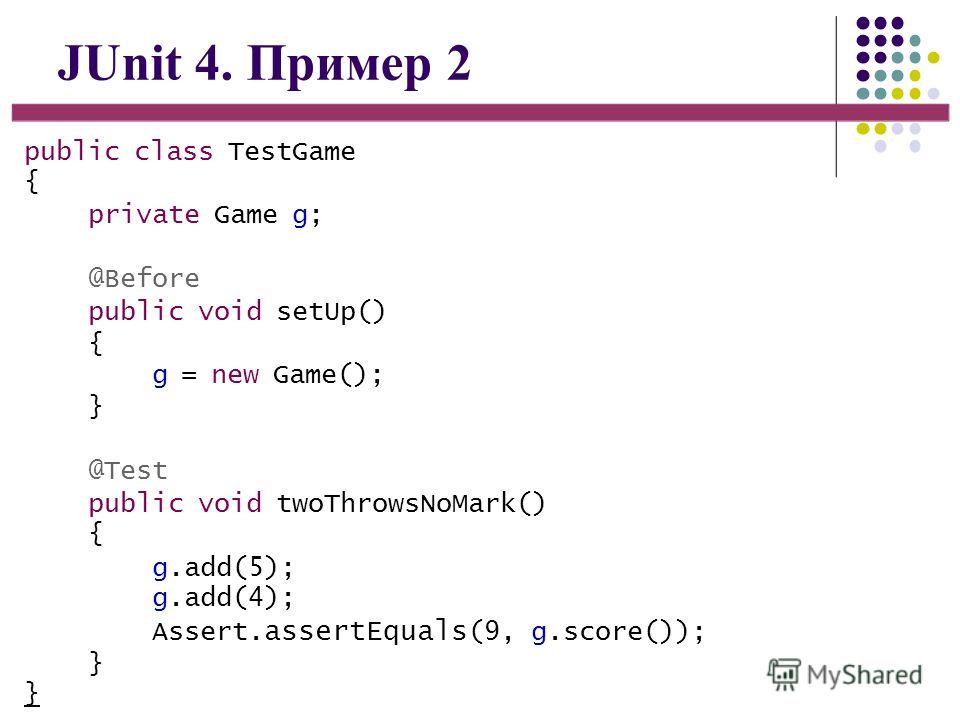 К тому же, не будем забывать, что интеграционное тестирование, которым пользуется большинство «смертных» программистов, требует запуска приложения, а, как известно из основ программирования Java, в Java развертывание и сборка — процесс не самый быстрый. Помнится мне один банковский проект, в котором я тратил на это 15 минут, но не будем о грустном.
К тому же, не будем забывать, что интеграционное тестирование, которым пользуется большинство «смертных» программистов, требует запуска приложения, а, как известно из основ программирования Java, в Java развертывание и сборка — процесс не самый быстрый. Помнится мне один банковский проект, в котором я тратил на это 15 минут, но не будем о грустном.
Для того, чтобы проникнуться данной концепцией, предлагаю почитать об экстремальном программировании. А пока, давайте рассмотрим, какие инструменты нам предлагает Java для решения этой проблемы. Наиболее популярные — JUnit и TestNg, и речь сегодня пойдет о первом. Он является простым и гибким фреймворком для тестирования.
JUnit аннотации и их описание
Пример Unit теста. Для того, чтобы подключить JUnit, нам необходимо добавить dependency в pom.xml, на момент написания статьи самая свежая версия 4.12:
Затем представим, для простоты понимания, что у нас есть класс калькулятор, который может прибавлять и вычитать:
Unit тест для такого класса будет выглядеть так:
Размещаться данный класс должен в папке test, которая специально создана для хранения тестовых классов.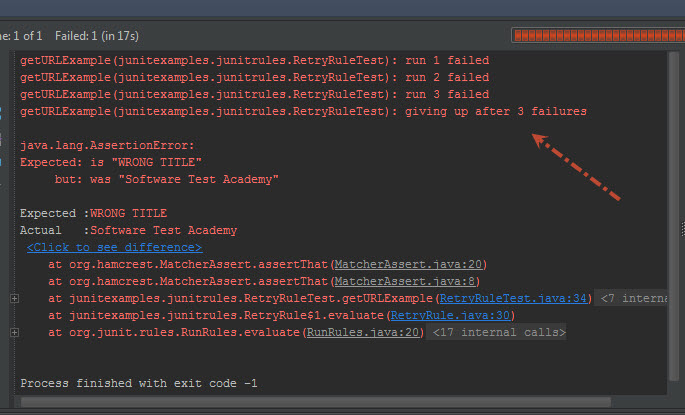 Название класса должно соответствовать одной из масок: *Test, Test*, *TestCase для того, чтобы maven surefire plugin смог найти ваш тестовый класс. Методы должны иметь возвращаемый тип void в сигнатуре и аннотацию @Test, которая определяет, что метод является тестовым. Аннотация @Beforeуказываетна то, что метод будет выполняться перед каждым тестируемым методом. Также для проверки результата используется специальный проверяемый метод assertEquals, который в нашем случае может принимать сообщение, которое будет показываться при несоответствии фактического и ожидаемого результата, затем второй параметр – фактический результат и третий ожидаемый результат.
Название класса должно соответствовать одной из масок: *Test, Test*, *TestCase для того, чтобы maven surefire plugin смог найти ваш тестовый класс. Методы должны иметь возвращаемый тип void в сигнатуре и аннотацию @Test, которая определяет, что метод является тестовым. Аннотация @Beforeуказываетна то, что метод будет выполняться перед каждым тестируемым методом. Также для проверки результата используется специальный проверяемый метод assertEquals, который в нашем случае может принимать сообщение, которое будет показываться при несоответствии фактического и ожидаемого результата, затем второй параметр – фактический результат и третий ожидаемый результат.
Далее открываем терминал, перейдем в папку с нашим проектом и выполним mvn test:
По выводу лога консоли видно, что тесты прошли успешно. Если же мы изменим знак в методе add c + на *, то тест будет failed и лог будет выглядеть так:
Таким образом, мы сразу видим, какой тест у нас не прошел проверку, и можем начать отладку с нужной точки.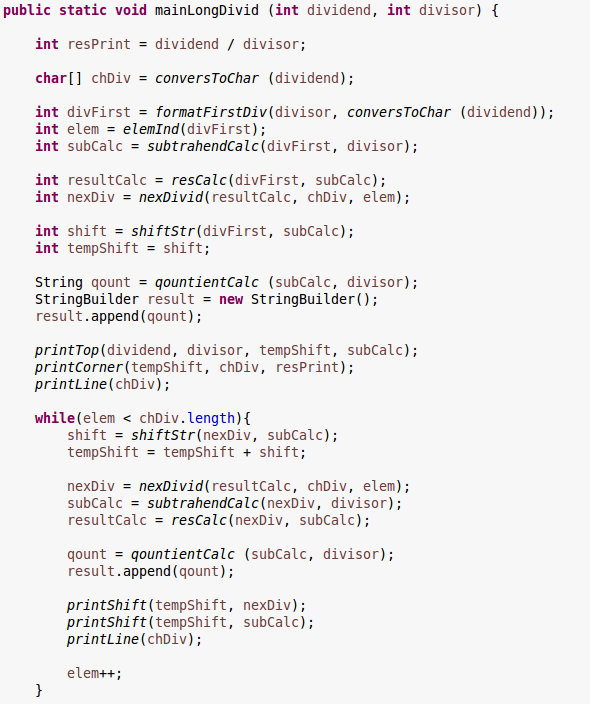
В следующей таблице приведен обзор имеющихся в аннотации JUnit 4.x.
| Аннотация | Описание |
| @Test public void method() public void method() public void method() public static void method() public static void method() | Аннотация @Test определяет что метод method() является тестовым. |
| @Before | Аннотация @Before указывает на то, что метод будет выполнятся перед каждым тестируемым методом @Test. |
| @After | Аннотация @After указываетна то что метод будет выполнятся после каждого тестируемого метода @Test |
| @BeforeClass | Аннотация @BeforeClass указывает на то, что метод будет выполнятся в начале всех тестов, а точней в момент запуска тестов(перед всеми тестами @Test).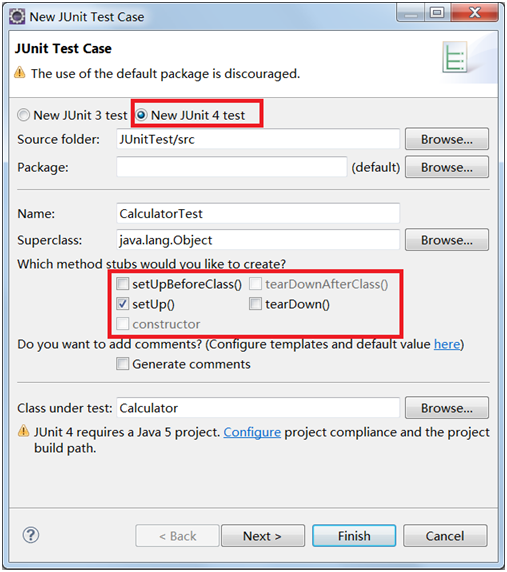 |
| @AfterClass | Аннотация @AfterClass указывает на то, что метод будет выполнятся после всех тестов. |
| @Ignore | Аннотация @Ignore говорит, что метод будет проигнорирован в момент проведения тестирования. |
| @Test (expected = Exception.class) | (expected = Exception.class) — указывает на то, что в данном тестовом методе вы преднамеренно ожидается Exception. |
| @Test (timeout=1000) | (timeout=1000) — указывает, что тестируемый метод не должен занимать больше чем 1 секунду. |
Проверяемые методы (основные)
| Метод | Описание |
| fail(String) | Указывает на то что бы тестовый метод завалился при этом выводя текстовое сообщение. |
| assertTrue([message], boolean condition) | Проверяет, что логическое условие истинно. |
| assertsEquals([String message], expected, actual) | Проверяет, что два значения совпадают. Для массивов проверяются ссылки, а не содержание массивов. |
| assertNull([message], object) | Проверяет, что объект является пустым null. |
| assertNotNull([message], object) | Проверяет, что объект не является пустым null. |
| assertSame([String], expected, actual) | Проверяет, что обе переменные относятся к одному объекту. |
| assertNotSame([String], expected, actual) | Проверяет, что обе переменные относятся к разным объектам. |
Также я прикрепил пример с ООП моделью компании, в которой подсчитываются затраты на зарплату для сотрудников по компании и департаменту. Основные методы покрыты unit тестами, код размещен тут:
Основные методы покрыты unit тестами, код размещен тут:
https://bitbucket.org/platon_tsy/unittest/overview
Руководство по JUnit. Введение – PROSELYTE
Тестирование – это процесс проверки функционала программы с целью подтверждения того, что она работает в соответствии с определёнными требованиями. Unit-тестирование – это тестирование, которые пишутся, непосредственно, на уровне разработчика (тестирование определённой сущности – метод или класс). Это крайне важный этап разработки ПО, который помогает создавать качественный продукт.
Юнит-тестирование делится на две большие группы:
- Ручное тестирование
- Автоматизированное тестирование
| Ручное тестирование | Автоматизированное тестирование |
|---|---|
| Ручное выполнение тестов без помощи каких-либо средств. | Использование специальных средств для автоматизированного тестирования |
| Не программируется Нет возможности для написания сложных тестов для тестирования сложных моделей поведения. | Программируется Тестировщики могут написать сложные тесты для тестирования сложных моделей программирования |
| Низкая надёжность Ручное тестирование имеет низкую надёжность, так как крайне подвержено влиянию человеческого фактора. | Высокая надёжность Автоматизированное тестирование точное и надёжное.
|
| Большие затраты времени Связано с тем, что человек имеет крайне ограниченные возможность в скорости работы. | Быстро Автоматизированные тесты выполняются на порядок быстрее, чем это может сделать человек. |
JUnit
JUnit – это фреймворк, разработанный для тестирования программ, написанных с использованием технологии Java. Он лежит в основе TDD (Test-Driven Development) и входит в семейство фрейморков для тестирования xUnit.
Главная идея данного фреймворка – “сначала тесты, потом код”.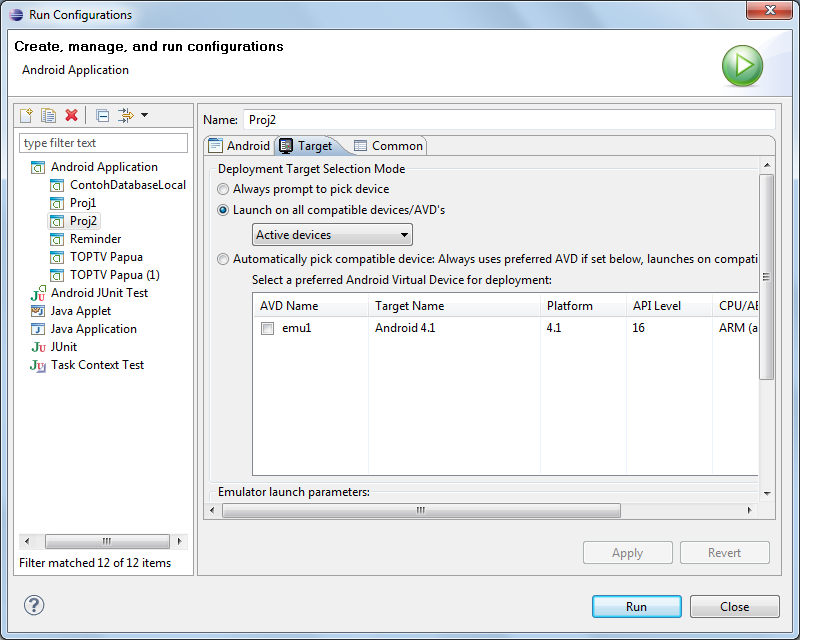 Это означает, что сначала мы определяем, что должно получиться в результате работы того или иного куска кода и пишем тесты, которые проверяют идентичность результата с требуемым, после чего пишем сам кусок кода, который и будем тестировать. Данный подход увеличивает эффективность работы разработчика и позволяет писать более стабильный код. В результате этого мы получаем меньшее количество времени, которое затрачивается на отладку программы.
Это означает, что сначала мы определяем, что должно получиться в результате работы того или иного куска кода и пишем тесты, которые проверяют идентичность результата с требуемым, после чего пишем сам кусок кода, который и будем тестировать. Данный подход увеличивает эффективность работы разработчика и позволяет писать более стабильный код. В результате этого мы получаем меньшее количество времени, которое затрачивается на отладку программы.
Свойства JUnit
- Фреймворк с открытым исходным кодом, который используется для написания и выполнения тестов.
- Позволяет писать код более быстро и качественно.
- Крайне прост в использовании.
- Поддерживает аннотации для идентификации методов.
- Поддерживает утверждения для тестирования получаемых результатов.
- Тесты могут быть организованы в связки тестов (test suites).
- Имеет визуальную индикацию состояния тестов (красные – не пройдены, зелёные – пройдены).
Тестовый случай
Тестовый случай (Test Case) в юнит тестировании – это часть кода, которая проверяет ,что другая часть кода (в частности – метод) работает в соответствии с определёнными требованиями.
Формально описанный тестовый случай характеризуется известными входными данными и ожидаемым выводом программы, который известен до начала выполнения теста.
Необходимо создавать, как минимум, два тестовых случая для каждого требования – положительный и отрицательный. Если требование имеет под требования, каждое из них должно тестироваться отдельно.
На этом мы заканчиваем обзор фреймворка JUnit.
В следующей статье мы рассмотрим пример создания простого теста.
JUnit — Java: Автоматическое тестирование
Когда тестов и файлов с тестами становится много, возникают новые вопросы. Как группировать тесты? Как запустить на выполнение все тесты из одной директории? Если их очень много и они долгие, можно ли запустить их параллельно?
Для решения этих вопросов используют специальные тестовые фреймворки. Они помогают организовать структуру тестов и дают много полезного, например, удобный вывод. С большинством из этих возможностей мы познакомимся далее по курсу.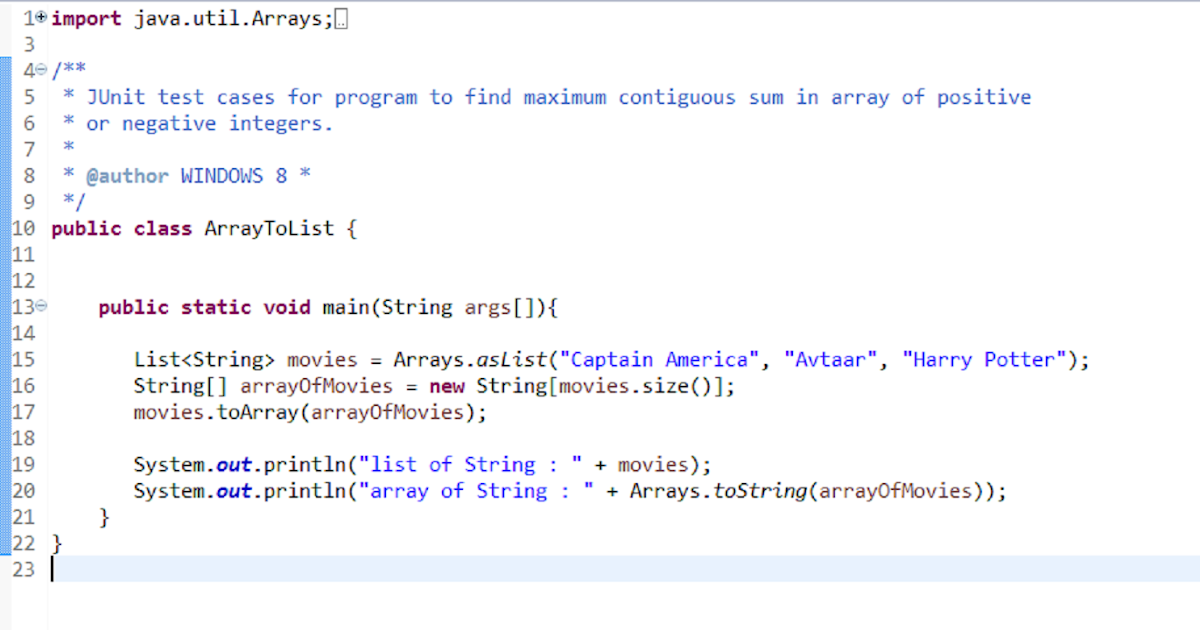 В Java мире наиболее популярен фреймворк JUnit. К слову, с помощью него мы тестируем все ваши решения на этом курсе.
В Java мире наиболее популярен фреймворк JUnit. К слову, с помощью него мы тестируем все ваши решения на этом курсе.
А что с AssertJ?
AssertJ — отличная библиотека для тестов, но это именно библиотека. Она предоставляет большое количество классов и методов, с помощью которых вы можете делать проверки. Однако точкой входа в вашу программу и тесты останется всё тот же метод main(). То есть тестирование с AssertJ, в общем случае, становится неотъемлемой и неотделимой частью программы. Это просто методы, которые вызываются по ходу выполнения программы.
JUnit — это уже фреймворк. Он обладает своей собственной точкой входа (классом/методом, с которого начинается выполнение тестов), что делает его фактически второй программой, которая живёт отдельно от вашего основного кода. Это позволяет, в частности, не включать тесты в итоговую сборку проекта. Кроме того, JUnit обладает целым рядом дополнительных преимуществ, например:
- параллельный запуск тестов
- подготовка данных.
 Например, аннотации
Например, аннотации @BeforeEach,@BeforeAllо которых мы поговорим в следующих уроках. - создание динамических тестов
- и многое, многое другое.
Ниже находится инструкция, в которой мы создадим с нуля Maven-проект и добавим в него тесты.
Настройка и запуск
Простейший проект, который использует JUnit5, можно создать с вот таким pom.xml файлом:
<?xml version="1.0" encoding="UTF-8"?>
<project xmlns="http://maven.apache.org/POM/4.0.0"
xmlns:xsi="http://www.w3.org/2001/XMLSchema-instance"
xsi:schemaLocation="http://maven.apache.org/POM/4.0.0 http://maven.apache.org/xsd/maven-4.0.0.xsd">
<modelVersion>4.0.0</modelVersion>
<groupId>org.example</groupId>
<artifactId>simpleJUnit5</artifactId>
<version>1.0-SNAPSHOT</version>
<properties>
<project.build.sourceEncoding>UTF-8</project. build.sourceEncoding>
<java.version>14</java.version>
<maven-surefire-plugin.version>2.22.2</maven-surefire-plugin.version>
<maven-compiler-plugin.version>3.8.1</maven-compiler-plugin.version>
<junit.jupiter.version>5.6.2</junit.jupiter.version>
</properties>
<dependencies>
<dependency>
build.sourceEncoding>
<java.version>14</java.version>
<maven-surefire-plugin.version>2.22.2</maven-surefire-plugin.version>
<maven-compiler-plugin.version>3.8.1</maven-compiler-plugin.version>
<junit.jupiter.version>5.6.2</junit.jupiter.version>
</properties>
<dependencies>
<dependency>
12 инструментов для интеграционных и unit-тестов в Java
Я считаю, что разработка ПО — нечто большее, чем работа. Я вижу себя ремесленником, который каждый день пытается стать лучше. Самый «простой» путь для этого — найти несколько хороших инструментов и ответить на следующие вопросы:
- Когда я должен использовать инструмент X?
- Как я должен использовать инструмент X?
Автоматизированное тестирование — очень важная часть разработки ПО, но в блогах программистов немного постов про используемые инструменты. Эта же статья позволит вам заглянуть в мой «ящик с инструментами». Я расскажу о 12-ти библиотеках и фреймворках, которые я использую для написания unit- и интеграционных тестов, а также предоставлю ссылки на страницы, которые помогут вам понять, как их использовать.
Я расскажу о 12-ти библиотеках и фреймворках, которые я использую для написания unit- и интеграционных тестов, а также предоставлю ссылки на страницы, которые помогут вам понять, как их использовать.
Заглянем в мой ящик с инструментами
Перед тем, как вы сможете использовать описанные далее инструменты, вы должны настроить сборку, которая автоматически запускает интеграционные и unit-тесты. У меня есть 2 заметки по этой теме:
Теперь вы готовы взглянуть на мои инструменты поближе. Я разделил их на категории, чтобы вам было проще ориентироваться.
Итак, вот 12 инструментов, которые я использую при интеграционном и unit-тестировании.
Запуск тестов
JUnit — это фреймворк, который я использую как для unit-, так и для интеграционных тестов. Мне он очень нравится, т.к. он самый популярный, поэтому имеет множество расширений. Также, если у вас возникнут проблемы — найти решение будет несложно.
NestedRunner — расширение для JUnit, которое позволяет запускать тестовые методы из вложенных классов. Мне нравится NestedRunner по ряду причин:
Мне нравится NestedRunner по ряду причин:
- можно заменить длинные имена методов на иерархию классов в стиле BDD;
- можно избавиться от дублирующего кода путём перемещения его в установочные методы в нужных вложенных классах;
- можно объявить константы во вложенных классах и связать их с тестами, которым эти константы нужны.
junit-davaprovider — расширение для JUnit, позволяющее писать параметризованные тесты с использованием TestNG в качестве провайдера данных. Это большое улучшение по сравнению с обычным способом написания параметризованных тестов, который, прямо скажем, не очень.
Дополнительно:
Макеты, заглушки, подмены
Mockito — самый популярный фреймворк с поддержкой макетирования для unit-тестов. Мне он нравится из-за простого API, множества полезных возможностей и превосходной документации.
Greenmail — сервер электронной почты, который поддерживает SMTP, POP3 и IMAP с поддержкой SSL-соединения. Он мне нравится из-за простоты использования.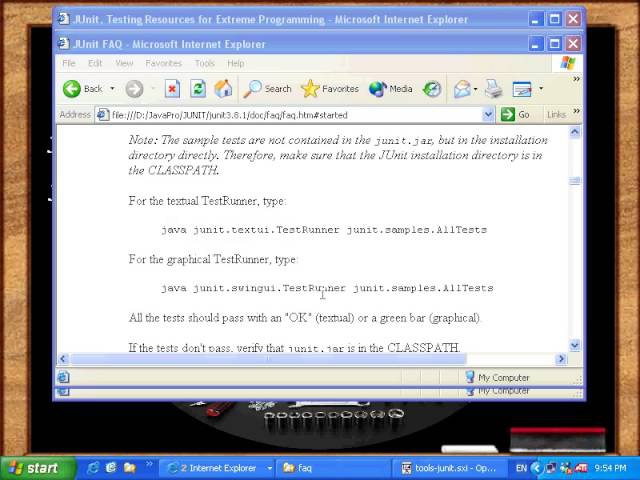 Когда я искал отладочный сервер электронной почты, пересмотрев несколько альтернатив, остановился на Greenmail, т.к. он работал именно так, как мне требовалось.
Когда я искал отладочный сервер электронной почты, пересмотрев несколько альтернатив, остановился на Greenmail, т.к. он работал именно так, как мне требовалось.
MockFtpServer — библиотека, которая предоставляет две разные реализации FTP-сервера («заглушка» и «обманка»), которые можно использовать для тестирования различных сценариев. Если вам нужно протестировать код, взаимодействующий с FTP-сервером, наш выбор — MockFtpServer.
Дополнительно:
Утверждения
Hamcrest предоставляет инструменты для написания утверждений (assertions) для unit- и интеграционнаых тестов. Я его использую вместе со Spring MVC Test Framework.
AssertJ предоставляет гибкий API для написания утверждений с полезными сообщениями об ошибках, улучшает читаемость тестового кода, позволяет превратить тесты в исполняемые спецификации, которые придерживаются нужного предметно-ориентированного языка.
Дополнительно:
Тестирование кода доступа к данным
h3 — быстрая БД, полезна для написания интеграционных тестов, которые запускаются на локальной машине разработчика.
DbUnit — расширение для JUnit, которое может быть использовано для инициализации БД в известное состояние перед выполнением каждого интеграционного теста и заполнения БД нужными данными. У DbUnit есть свои недостатки, но это очень полезный инструмент, позволяющий разделить тестовые данные и тестовый код.
Дополнительно:
- DbUnit Core Components описывает ключевые компоненты DbUnit, знание которых необходимо для написания тестов с использованием DbUnit.
- Лучшие практики DbUnit предоставляет пять правил написания лучших тестов для кода доступа к данным.
- Написание тестов для кода доступа к данным поможет вам писать детерминированные тесты доступа к данным, которые проверяют нужную вещь, легкочитаемые и поддерживаемые.
Тестирование Spring приложений
Spring Test — швейцарский нож для написания автоматизированных тестов. Он предоставляет первоклассную поддержку написания unit- и интеграционных тестов для приложений, использующих Spring.
Spring Test DbUnit — интегрирует DbUnit во фреймфорк String Test. Если вам нужно написать тесты доступа к данным для приложения, использующего Spring и реляционную БД, то Spring Test DbUnit вам в помощь.
Дополнительно:
Перевод статьи «12 Tools That I Use for Writing Unit and Integration Tests»
Курс обучения программированию на Java
Вернуться к содержанию курса
Материалы для самоподготовки
Основные материалы
- Курс на Learn.by
Дополнительные материалы
- Видео: JUnit — Java для тестировщиков
- Habr: Юнит-тестирование для чайников
- Habr: Пирамида тестов на практике
Практическая работа
Для выполнения данного задания вам понадобится работающий Калькулятор.
Вам необходимо:
- Добавить в
pom.xmlJunit4 или Junit5
с нужным скоупом. - Покрыть код калькулятора тестами.
 Вам необходимо учесть не только позитивные сценарии, но и негативные. Сгруппируйте
Вам необходимо учесть не только позитивные сценарии, но и негативные. Сгруппируйте
их в отдельные тест сьюты. - Протестируйте следующую функциональность:
- Суммирование, вычитание, деление, умножение. Используйте ParametrizedTest.
- Некорректные операции должны выбрасывать
IllegalArgumentException(Например деление на 0). - Невалидная входная строка должна генерировать соответствующие исключения (Пустая строка, недопустимые символы,
два оператора подряд).
- Используйте матчеры из библиотеки Hamcrest, чтобы
валидировать результаты в тестах - Проверьте, что в вашей IDE присутствует плагин для проверки покрытия кода тестами. Если вы используете IntellijiIdea,
то он должен быть уже установлен с самого начала. Запустите тесты для калькулятора в режиме покрытия кода, убедитесь, что
вы покрытие составляет > 90% по всем параметрам. Если это не так, допишите тесты. - Запустите тесты через мавен
mvn clean testи через IDE. Какие отличия в этих подходах вы видите?
Какие отличия в этих подходах вы видите? - Подключите Maven Surefire Report Plugin. С помощью
него сгенерируйте тест репорт и прикрепите этот отчет к вашему проекту. - Запушьте все изменения в ветку
/feature/unit-testsи сделайте Pull-request вmaster.
Вопросы для самоконтроля
Unit Testing
- Как вы понимаете, что такое юнит тестирование?
- Опишите пирамиду тестов. Какое место в ней занимают юнит тесты?
- Какие библиотеки обычно используют для юнит тестирования java-программ?
- В какой директории принято писать юнит и интеграционные тесты?
- Как написать простейший тест?
- Как вы охарактеризуете классический юнит тест? Что означает аббривеатура F.I.R.S.T.?
- Как мы можем сравнить результат выполнения метода
sum(2, 2)и ожидаемый результат4? - Что делать, если перед всеми тестами нам нужно сделать какую-то инициализацию? Перед каждым тестом?
- Что такое матчеры? Какую библиотеку стоит подключать, если нам не хватает матчеров из Junit?
- Мы хотим простетировать метод
calcFactorial(num)с различными числами. Как наиболее удобно и красиво это сделать?
Как наиболее удобно и красиво это сделать? - Мы тестируем метод
readFile(path). Как мы можем протестировать, что этот метод выброситIOException, если не найдет
файл? - Мы тестируем метод
establishConnection(host). Как мы можем протестировать то, что метод выполняется меньше, чем за 1
секунду? - Можем ли мы объединить тесты в логическую структуру и запускать их все вместе?
- В чем вы видите разницу между такими методологиями тестирования как BDD и TDD?
- Что такое покрытие тестами? Как его можно измерить?
- Написав юнит тесты на новую фичу, мы увидели, что покрытие составляет
100%. Можем ли мы быть уверены что багов нет?
ASP.NET Core | Введение в юнит-тесты
Введение в юнит-тесты
Последнее обновление: 21.12.2019
До запуска приложения в производство, когда оно станет доступно пользователям, важно убедиться, что данное приложение функционирует, как и должно, что
в нем нет ошибок.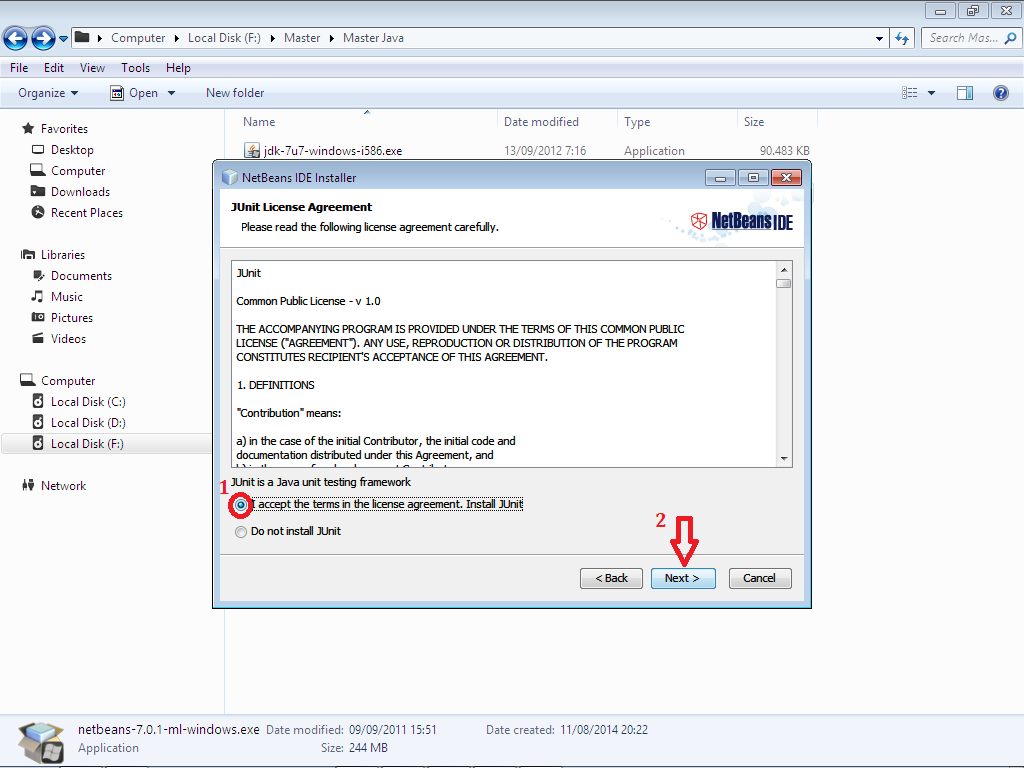 Для проверки приложения мы можем использовать различные схемы и механизмы тестирования. Одним из таких механизмов являются юнит-тесты.
Для проверки приложения мы можем использовать различные схемы и механизмы тестирования. Одним из таких механизмов являются юнит-тесты.
Юнит-тесты позволяют быстро и автоматически протестировать отдельные компоненты приложения независимо от остальной его части. Не всегда юнит-тесты могут
покрыть весь код приложения, но тем не менее они позволяют существенно уменьшить количество ошибок уже на этапе разработки.
Мы не должны тестировать код используемого фреймворка или используемых зависимостей. Тестировать надо только тот код, который написали мы сами.
Надо отметить, что в целом концепция юнит-тестов не является непреложным требованием к веб-разработке, да и вообще к разработке. Кто-то считает, что юнит-тесты
обязательно должны покрывать весь код проекта, кто-то полагает, что юнит-тесты можно использовать преимущественно для особо сложных моментов в коде приложения, какой-то сложной логики.
Некоторые не используют юнит-тесты.
Но тем не менее юнит-тесты несут потенциальные преимущества при разработке, к которым следует отнести не только собственно проверку результата и тестирование кода, но
и другие, как например, написание слабосвязанных компонентов в соответствии с принципами SOLID.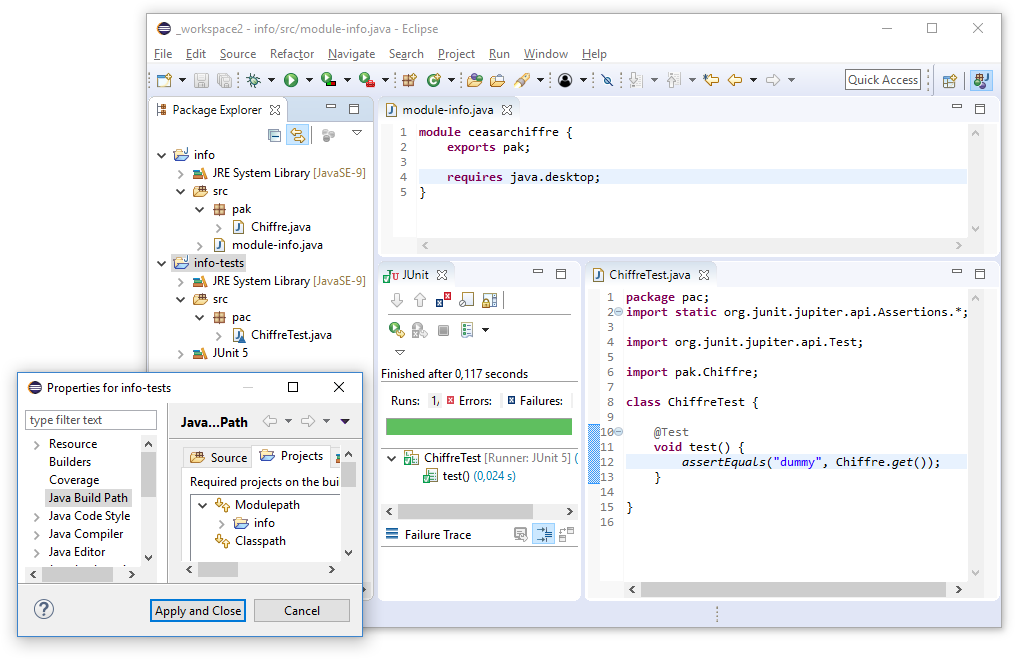 Ведь чтобы тестировать компоненты приложения независимо друг от друга,
Ведь чтобы тестировать компоненты приложения независимо друг от друга,
нам надо, чтобы они были слабосвязанными. А подобное построение приложения в дальнейшем может положительно сказаться на его последующей модификации и поддержке.
Большинство юнит-тестов так или иначе имеют ряд следующих признаков:
Тестирование небольших участков кода («юнитов»)
Для создания юнит-тестов выбираются небольшие участки кода, которые надо протестировать. Тестируемый участок, как правило, должен быть меньше класса.
В большинстве случаев тестируется отдельный метод класса или даже часть функционала метода. Упор на небольшие участки позволяет довольно быстро писать простенькие тесты.
Однажды написанный код нередко читают многократно, поэтому важно писать понятный код. Особенно это важно в юнит-тестах, где в случае неудачи при
тестировании разработчик должен быстро прочитать исходный код и понять в чем проблема и как ее исправить. А использование небольших участков кода
значительно упрощает подобную работу.
Тестирование в изоляции от остального кода
При тестировании важно изолировать тестируемый код от остальной программы, с которой он взаимодействует, чтобы потом четко определить возможность
ошибок именно в этом изолированном коде. Что упрощает и повышает контроль над отдельными компонентами программы.
Автоматизация тестов
Создание юнит-тестов для небольших участков кода ведет к тому, что количество этих юнит-тестов становится очень велико.
Если процесс получения результатов и проведения тестов не автоматизирован, то это может привести к непроизводительному расходу рабочего времени и
снижению производительности. Поэтому важно, чтобы результаты юнит-тестов представляли собой простое решение, означающее, пройден тест или нет.
Для автоматизации процесса разработчики обычно обращаются к фреймворкам юнит-тестирования
Тестирование только общедоступных конечных точек
Даже небольшие изменения в классе могут привести к неудаче многих юнит-тестов, поскольку реализация используемого класса изменилась.
Поэтому при написании юнит-тестов ограничиваются только общедоступными конечными точками, что позволяет изолировать юнит-тесты от многих деталей внутренней реализации компонента.
В итоге уменьшается вероятность, что изменения в классах могут привести к провалу юнит-тестов.
Фрейморки тестирования
Для написания юнит-тестов мы можем сами создавать весь необходимый функционал, использовать какие-то свои способы тестирования, однако, как правило, для этого применяются
специальные фреймворки. Некоторые из них:
xUnit.net: фреймворк тестирования для платформы .NET. Наиболее популярный фреймворк для работы именно с .NET Core и ASP.NET Core
MS Test: фреймворк юнит-тестирования от компании Microsoft, который по умолчанию включен в Visual Studio и который также можно использовать с .NET Core
NUnit: портированный фреймворк с JUnit для платформы .NET
Данные фреймворки предоставляют несложный API, который позволяет быстро написать и автоматически проверить тесты.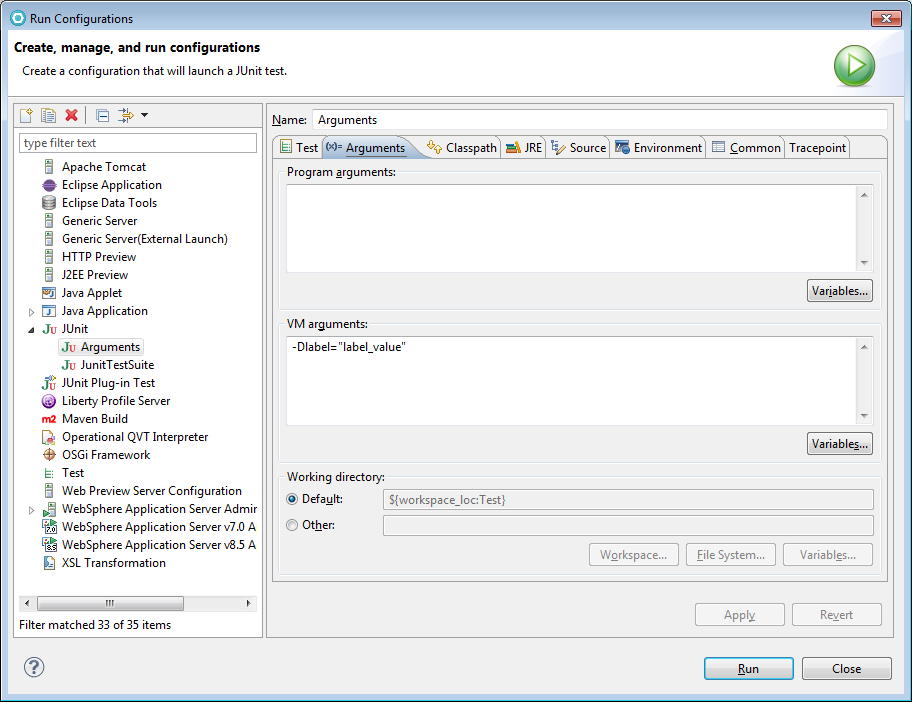
Разработка через тестирование (Test-Driven-Development)
Отдельно стоит сказать о концепции TDD или разработка через тестирование. TDD представляет
процесс применения юнит-тестов, при котором сначала пишутся тесты, а потом уже программный код, достаточный для выполнения этих тестов.
Использование TDD позволяет снизить количество потенциальных багов в приложении. Создавая тесты перед написанием кода, мы тем самым описываем
способ поведения будущих компонентов, не связывая себя при этом с конкретной реализацией этих тестируемых компонентов (тем более что реализация на
момент создания теста еще не существует). Таким образом, тесты помогают оформить и описать API будущих компонентов.
Порядок написания кода при TDD довольно прост:
Пишем юнит-тест
Запускаем его и видим, что он завершился неудачей (программный код ведь еще не написан)
Пишем некоторое количество кода, достаточное для запуска теста
Снова запускаем тест и видим его результаты
Этот цикл повторяется снова и снова, пока не будет закончена работа над программным кодом.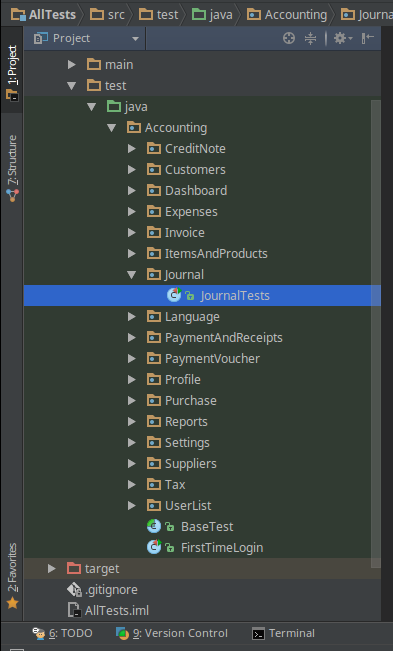 Так как большинство фреймворков юнит-тестирования
Так как большинство фреймворков юнит-тестирования
помечают неудавшиеся тесты с красного цвета (например, выводится текст красного цвета), а удачный тест отмечается зеленым цветом
(опять же выводится текст зеленого цвета), то данный цикл часто называют красным/зеленым циклом.
Юнит-тесты и Линтеры | Spring Boot
Файлы, упомянутые в главе
В этой главе мы настроим в нашем базовом приложении выполнение тестов/линтеров. Запуск тестов и линтеров — это отдельная стадия в pipelinе Gitlab CI для выполнения которых могут быть нужны определенные условия.
Java — компилируемый язык, значит в случае проблем в коде приложение с большой вероятностью просто не соберется.
Есть два способа реализовать проверки lint:
- либо в отдельной стадии, описанной в
.gitlab-ci.yml - либо как часть процесса сборки
Какой конкретно выбрать зависит от объёма зависимостей необходимых для запуска линтера.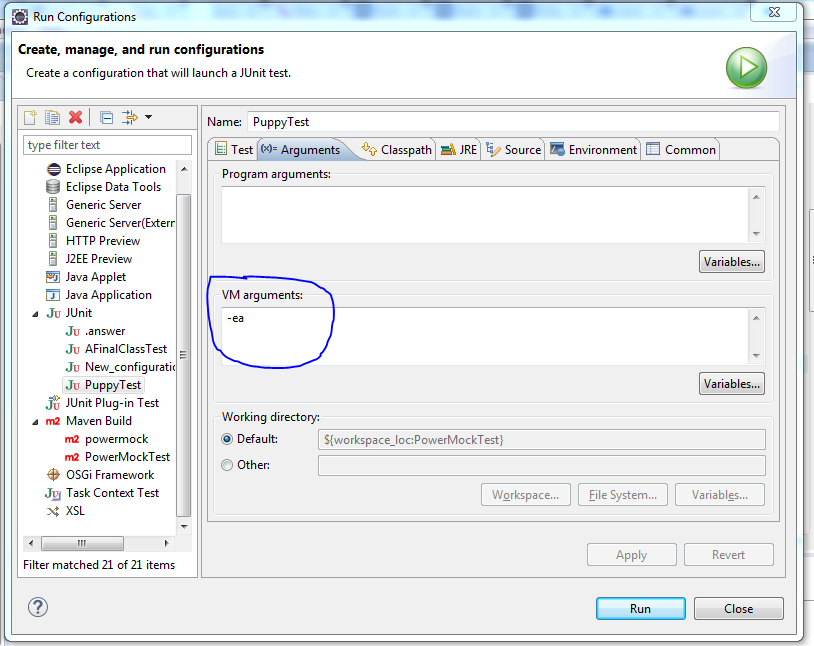 Если таких зависимостей мало, то удобно вынести тесты в отдельную стадию, которую запускать с помощью docker run. А если зависимостей много или они тяжелые, то лучше откорректировать стадию сборки, а конкретно файл
Если таких зависимостей мало, то удобно вынести тесты в отдельную стадию, которую запускать с помощью docker run. А если зависимостей много или они тяжелые, то лучше откорректировать стадию сборки, а конкретно файл pom.xml.
Сборка отдельной стадией
Тем не менее хорошо бы получать информацию о проблеме в коде не дожидаясь пока упадет сборка, для чего воспользуемся maven checkstyle plugin.
Нам нужно добавить эту зависимость в наше приложение (в файл pom.xml) и прописать выполнение задания отдельной стадией на нашем gitlab runner командной werf run.
test:
script:
- docker run --rm -v "$(pwd):/app" -w /app maven:3-jdk-8 mvn checkstyle:checkstyle
stage: test
tags:
- werf
test:
script:
— docker run —rm -v «$(pwd):/app» -w /app maven:3-jdk-8 mvn checkstyle:checkstyle
stage: test
tags:
— werf
Созданную стадию нужно добавить в список стадий:
stages:
- test
- build
- deploy
- cleanup
stages:
— test
— build
— deploy
— cleanup
Обратите внимание, что процесс будет выполняться на runner, внутри собранного контейнера, но без доступа к базе данных и каким-либо ресурсам Kubernetes-кластера.
А если нужно больше?
Если нужен доступ к ресурсам кластера или база данных — это уже не линтер: потребуется собрать отдельный образ и прописать сложный сценарий деплоя объектов Kubernetes. Эти случаи выходят за рамки нашего самоучителя для начинающих.
Тестирование внутри стадии сборки
Так же можно добавить этот плагин в pom.xml в секцию build (подробно описано в документации) и тогда checkstyle будет выполняться до самой сборки при выполнении mvn package. Стоит отметить, что в нашем случае используется google_checks.xml для описания checkstyle. Мы запускаем их на стадии validate — до компиляции.
Настройка, написание и запуск модульных тестов Java
Время чтения: 7 минут
Сегодня мы вернемся к основам модульного тестирования с одним из более коротких (но не менее полезных!) Руководств по JUnit о том, как настраивать, писать и запускать тесты JUnit. Что такое JUnit и с чего начать?
Изучив основы и расширив свою практику модульного тестирования, как профессионал, с помощью этого руководства.
Что такое модульное тестирование?
Но прежде чем мы углубимся в JUnits, давайте немного поговорим о модульном тестировании и регрессионном тестировании, а также о том, почему они важны в целом.В дальнейшем мы рассмотрим несколько хороших примеров.
Модульное тестирование — это форма тестирования методом белого ящика, в котором тестовые примеры основаны на внутренней структуре. Тестировщик выбирает входные данные для исследования определенных путей и определяет соответствующий выход. Целью модульного тестирования является проверка отдельных компонентов или частей методов / классов для проверки функциональности и обеспечения ожидаемого поведения.
Точный объем «юнита» часто оставляют на усмотрение, но хорошее практическое правило состоит в том, чтобы юнит содержал наименьшее количество кода, выполняющего автономную задачу (например.грамм. единственный метод или класс). Есть веская причина, по которой мы ограничиваем объем при модульном тестировании — если мы создаем тест, который включает несколько аспектов проекта, мы смещаем фокус с функциональности одного метода на взаимодействие между различными частями кода. Если тест не проходит, мы не знаем, почему он не прошел, и нам остается только гадать, была ли точка отказа в интересующем нас методе или в зависимостях, связанных с этим методом.
Если тест не проходит, мы не знаем, почему он не прошел, и нам остается только гадать, была ли точка отказа в интересующем нас методе или в зависимостях, связанных с этим методом.
Регрессионное тестирование
В дополнение к модульному тестированию регрессионное тестирование гарантирует, что последнее исправление, улучшение или исправление не нарушило существующую функциональность, путем тестирования изменений, которые вы внесли в свой код.Изменения в коде неизбежны, будь то модификации существующего кода или добавление пакетов для новых функций… ваш код обязательно изменится. Именно в этом изменении кроется наибольшая опасность, поэтому с учетом этого регрессионное тестирование является обязательным.
Основы JUnit: начало работы с JUnit и использование автоматизации для создания модульных тестов
Что такое JUnit?
JUnit — это среда модульного тестирования Java, которая является одним из лучших методов тестирования для регрессионного тестирования.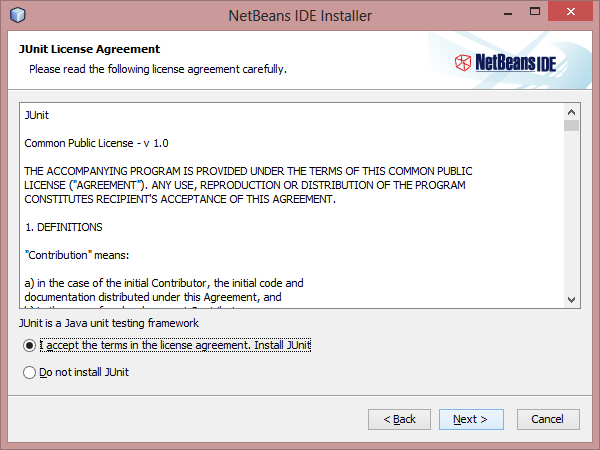 Фреймворк с открытым исходным кодом, он используется для написания и запуска повторяемых автоматических тестов.
Фреймворк с открытым исходным кодом, он используется для написания и запуска повторяемых автоматических тестов.
Как и все остальное, среда тестирования JUnit со временем эволюционировала. Главное изменение, на которое следует обратить внимание, — это введение аннотаций, которое появилось вместе с выпуском JUnit 4, что обеспечило повышение организации и удобочитаемости JUnits. Остальная часть этого сообщения в блоге будет написана на основе использования Junit 4 и 5.
Как настроить JUnit Testing
Итак, приступим.Вот шаги по настройке JUnit.
В более распространенных IDE, таких как Eclipse и IntelliJ, интеграция тестирования JUnit уже установлена по умолчанию. Если вы не используете IDE и, возможно, полагаетесь исключительно на систему сборки, такую как Maven или Gradle, установка Junit 4/5 выполняется через pom.xml или build.gradle соответственно. Важно отметить, что Junit 5 был разделен на 3 модуля, один из которых является винтажным модулем, который поддерживает аннотацию / синтаксис Junit 4 и 3 (хотя использование Junit 3 откровенно мрачно и обычно встречается только в гораздо более старых проектах).
JUnit 4
Чтобы добавить JUnit 4 к вашему Maven, создайте следующее в pom.xml. Помните о версии:
Для Gradle добавьте в build.gradle следующее:
применить плагин : 'java'
зависимости {
testCompile 'junit: junit: 4.12 '
}
JUnit 5
Добавление JUnit 5 немного отличается. Из-за модульной конструкции JUnit 5 для импорта всех аспектов используется спецификация. Если нужны только определенные классы, можно указать отдельные группы или артефакты.
Чтобы добавить JUnit 5 в Maven, добавьте в pom.xml следующее:
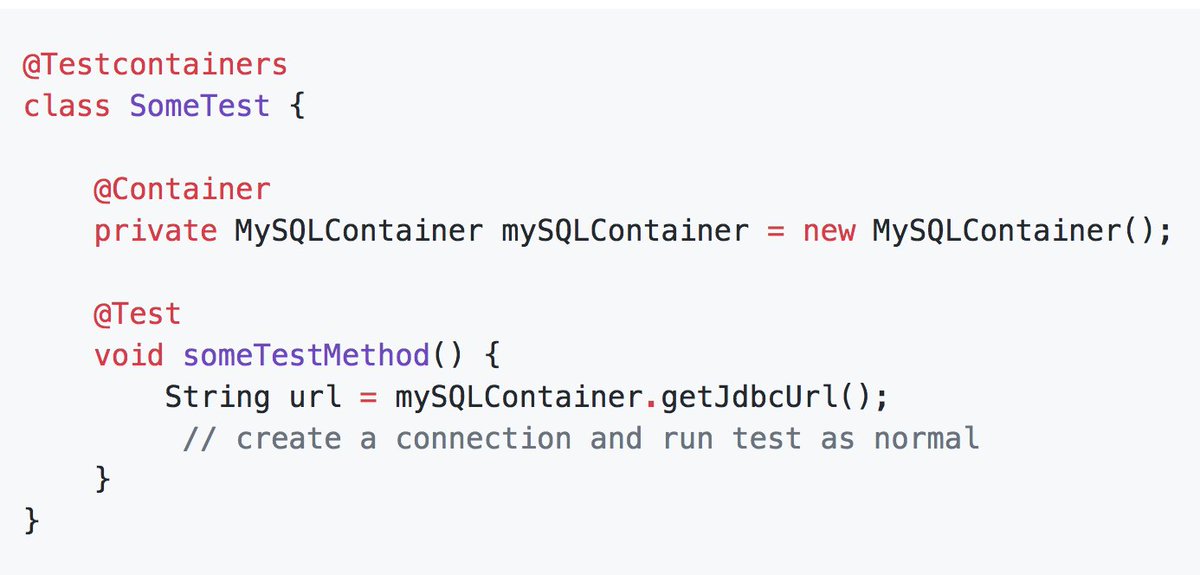 2.0
2.0
Для Gradle добавьте в build.gradle следующее:
применить плагин : 'java'
зависимости {
реализация 'org.junit: junit-bom: 5.2.0'
}
Если вам нужно вручную указать путь к классам для тестирования JUnit, Java потребуется необработанный файл jar, хотя обычно это не требуется.Git содержит код для JUnit. В JUnit 4 jar можно загрузить напрямую. В Junit 5 (на момент написания этой статьи) в настоящее время нет предварительно созданного файла jar, но можно легко скомпилировать код и сгенерировать файлы jar.
Улучшение модульного тестирования для Java с помощью автоматизации: лучшие практики для разработчиков Java
Получите бесплатную электронную книгу
Writing Unit Tests: анатомия JUnit
Теперь, когда мы немного поговорили о тестировании и настройке JUnit, давайте перейдем к фактическому построению и выполнению этих тестов.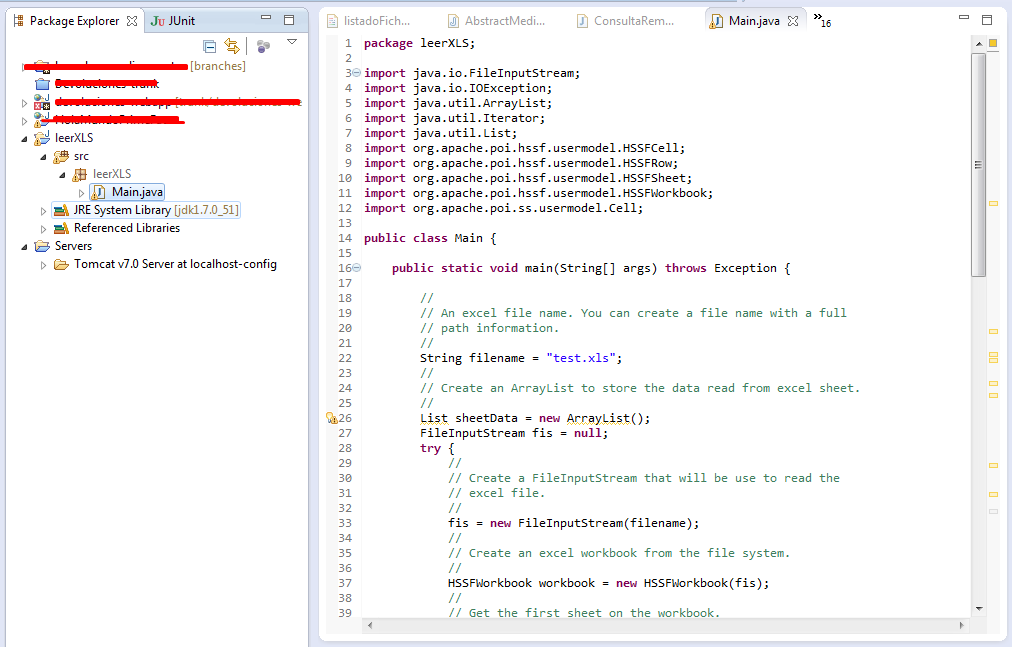 Чтобы лучше всего проиллюстрировать создание JUnits, мы хотим начать с чего-нибудь базового. На изображении примера теста JUnit ниже у нас есть простой метод ( слева, ), который преобразует градусы Фаренгейта в Цельсия, и JUnit ( справа, ), связанный с нашим методом. Я пронумеровал наш JUnit и подробно остановлюсь на этих разделах ниже.
Чтобы лучше всего проиллюстрировать создание JUnits, мы хотим начать с чего-нибудь базового. На изображении примера теста JUnit ниже у нас есть простой метод ( слева, ), который преобразует градусы Фаренгейта в Цельсия, и JUnit ( справа, ), связанный с нашим методом. Я пронумеровал наш JUnit и подробно остановлюсь на этих разделах ниже.
Разделы 1 и 2
Это импорт для библиотек JUnit, необходимых для использования инфраструктуры тестирования. В импортированных библиотеках можно указать конкретную функциональность JUnit, но обычно они импортируются со звездочками, чтобы иметь доступ ко всем функциям.
Раздел 3
Это начало нашего тестового класса, важно отметить здесь соглашение об именах для класса, которое следует за ClassNameTest.
Раздел 4
Здесь мы видим наш первый синтаксис, специфичный для JUnit, аннотацию. Аннотации чрезвычайно важны при создании JUnits. Вот как JUnit знает, что делать с разделом обработки кода.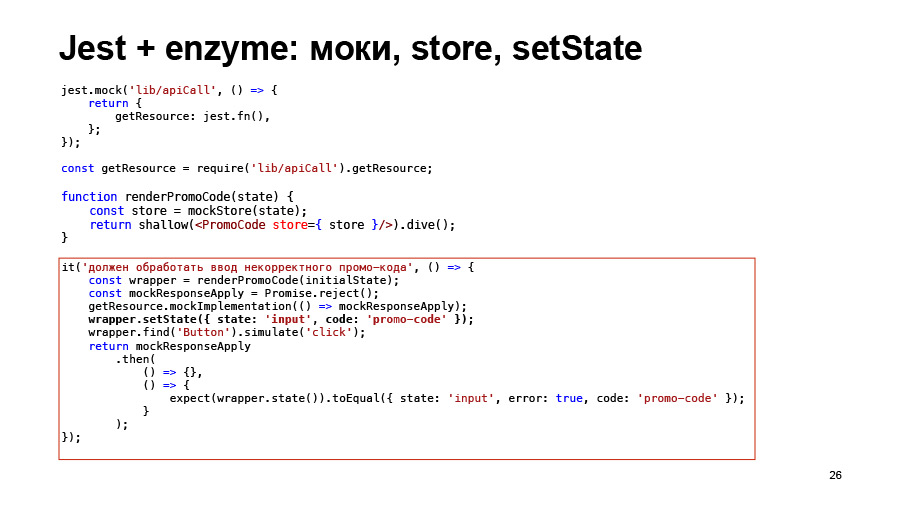 В нашем примере у нас есть аннотация @Test, которая сообщает JUnit, что общедоступный метод void, к которому он прикреплен, может быть запущен в качестве тестового примера.
В нашем примере у нас есть аннотация @Test, которая сообщает JUnit, что общедоступный метод void, к которому он прикреплен, может быть запущен в качестве тестового примера.
Существует много других аннотаций, но наиболее распространенными являются @Before (который запускает некоторый оператор / предварительное условие перед @Test, public void), @After (который запускает некоторый оператор после @Test, public void, например, сброс переменных, удаление временных файлов, переменные и т. д.) и @Ignore (который игнорирует некоторые инструкции во время выполнения теста — обратите внимание, что @BeforeClass и @AfterClass используются для выполнения операторов до и после всех тестовых случаев, public static void, соответственно).
Раздел 5:
Вывод — снова соглашение об именах.Обратите внимание на структуру, проверьте MethodName .
Раздел 6:
Здесь мы создаем новый экземпляр нашего объекта класса. Это необходимо, чтобы мы могли вызвать метод, который мы тестируем, на чем-то.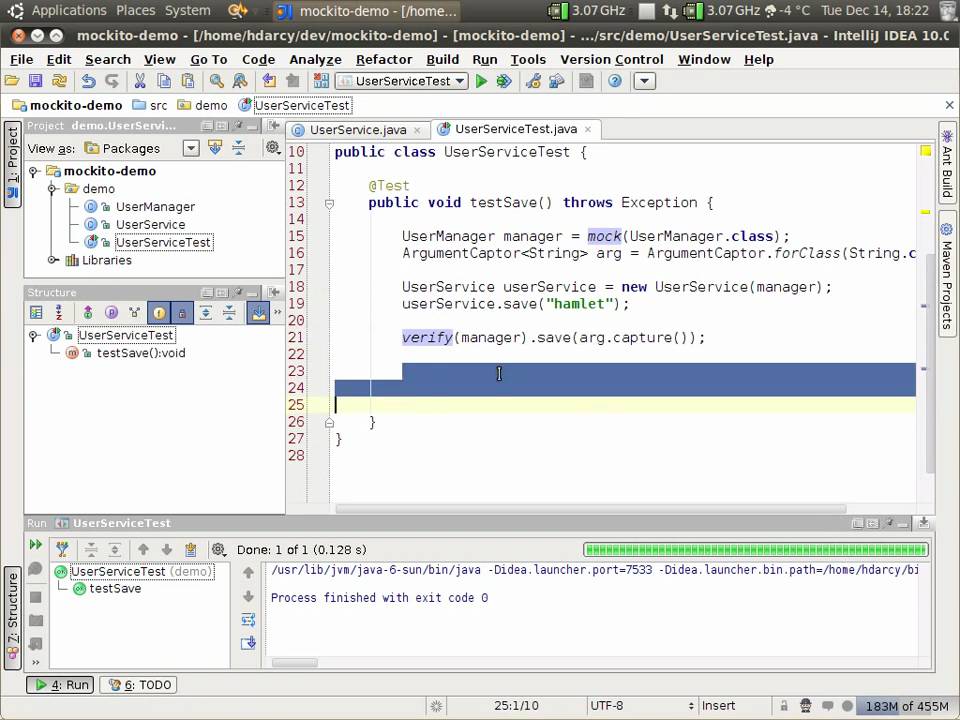 Без этого экземпляра объекта мы не можем протестировать метод.
Без этого экземпляра объекта мы не можем протестировать метод.
Раздел 7:
Переменные, связанные с методом, должны быть установлены, поэтому здесь мы объявляем переменные, соответствующие нашему методу. Им должны быть присвоены значимые значения (примечание: если параметр является объектом, его можно создать или имитировать), чтобы наш тест имел смысл.
Раздел 8:
Это объявление переменной можно рассматривать как необязательное, но оно того стоит для организации и удобства чтения. Мы присваиваем результаты нашего тестируемого метода этой переменной, используя ее по мере необходимости для утверждений и тому подобного.
Раздел 9:
Методы assert (которые являются частью класса org.junit.Assert) используются для определения статуса «прошел / не прошел тест». Записываются только неудавшиеся утверждения. Как и в случае с аннотациями, существует множество вариантов утверждения.В нашем примере JUnit выше мы используем assertEquals (ожидаемый, фактический, дельта).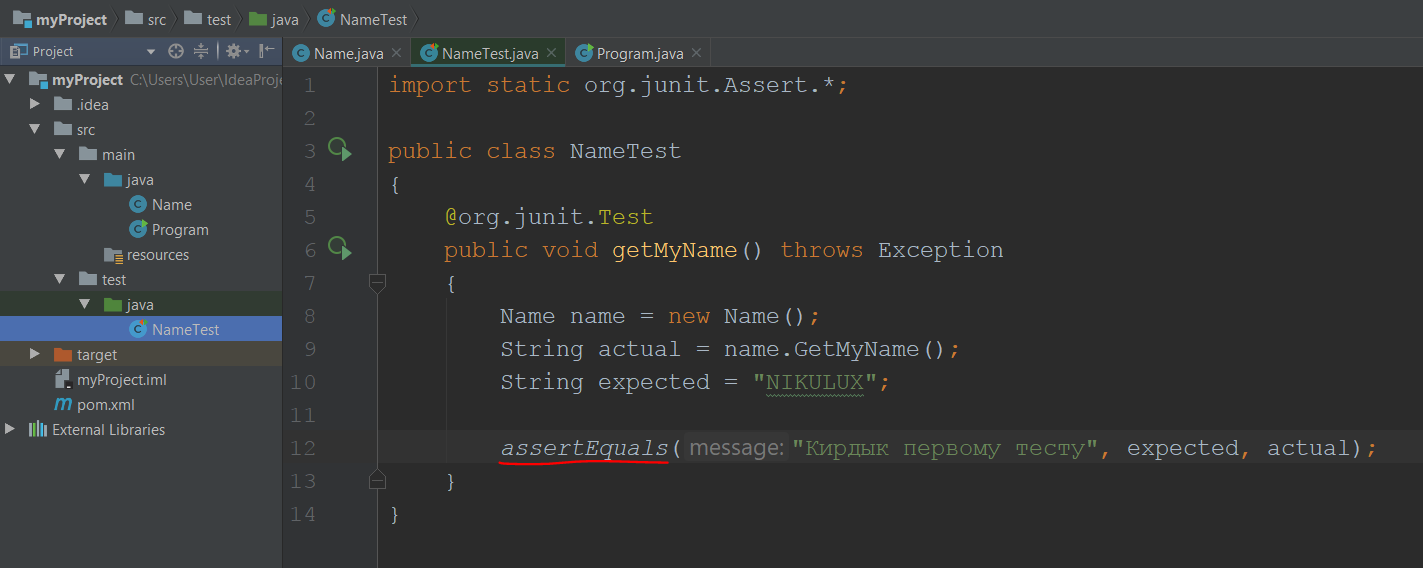 Это принимает ожидаемый результат , который определяет пользователь, фактический , который является результатом вызываемого метода, и дельта , которая позволяет реализовать допустимое отклонение между ожидаемыми и фактическими значениями. Цель утверждения — проверка. Хотя это и не требуется для запуска JUnit, отсутствие утверждений, возможно, противоречит цели вашего теста. Без утверждений у вас нет проверки и, самое большее, дымового теста, который дает обратную связь только при обнаружении ошибок теста.
Это принимает ожидаемый результат , который определяет пользователь, фактический , который является результатом вызываемого метода, и дельта , которая позволяет реализовать допустимое отклонение между ожидаемыми и фактическими значениями. Цель утверждения — проверка. Хотя это и не требуется для запуска JUnit, отсутствие утверждений, возможно, противоречит цели вашего теста. Без утверждений у вас нет проверки и, самое большее, дымового теста, который дает обратную связь только при обнаружении ошибок теста.
Как запустить JUnit
Выбери собственное приключение! Здесь мы рассмотрим три способа запуска JUnits: прямо из командной строки, из IDE (Eclipse и IntelliJ) и с использованием систем сборки (Maven и Gradle).
Как запустить JUnit из командной строки
Чтобы запустить JUnit непосредственно из командной строки, вам потребуется несколько вещей: JDK на вашем пути, необработанный файл jar Junit и тестовые примеры. Команда выглядит следующим образом (этот пример для Junit 4):
Команда выглядит следующим образом (этот пример для Junit 4):
java -cp / путь / к / junit.jar org.junit.runner.JUnitCore <имя тестового класса>
ПРИМЕЧАНИЕ. Маловероятно, что в профессиональной среде можно будет запускать тест вручную из командной строки, без какой-либо системы сборки, но такая возможность есть.
Как запустить JUnit из среды IDE
Затмение
Для запуска из Eclipse из проводника пакетов найдите тест JUnit в той папке, в которую вы его назначили. Щелкните правой кнопкой мыши и перейдите к «Запуск от имени JUnit Test».Это выполнит ваш тест и откроет новое окно JUnit, если оно еще не открыто.
IntelliJ
Выполнение теста в IntelliJ очень похоже на Eclipse. В окне «Проект» найдите тест, щелкните правой кнопкой мыши и выберите «Выполнить» testName «. Как и Eclipse, откроется окно JUnit с результатами теста.
Как запустить JUnit с помощью систем сборки
Maven
Maven упростил выполнение тестов. Убедитесь, что вы находитесь в правильном месте в командной строке, а файл проекта pom.xml настроен правильно. Затем вы можете запустить следующее для выполнения ваших JUnits:
Убедитесь, что вы находитесь в правильном месте в командной строке, а файл проекта pom.xml настроен правильно. Затем вы можете запустить следующее для выполнения ваших JUnits:
Для запуска всего набора тестов:
мвн тест
Для запуска одиночных / специфических тестов:
mvn -Dtest = TestName test
Градл
Gradle, как и maven, упростил выполнение тестов.
Для запуска всего набора тестов:
тест Gradlew
Для запуска одиночных / специфических тестов:
gradlew -Dtest.single = testName test
ПРИМЕЧАНИЕ. Maven и Gradle — это отдельные монстры — то, что здесь показано, является минимальным, чтобы охватить основы. Ознакомьтесь с их документацией, если хотите узнать больше.
Продолжение модульного тестирования
В нашем примере был обработан очень простой фрагмент кода, и, конечно же, это только начало модульного тестирования. Более сложные методы вызывают базы данных или другие методы, но для обеспечения функциональности нам нужна изоляция, которую мы достигаем с помощью имитации.Мокинг помогает нам изолировать блоки кода, чтобы сфокусировать нашу проверку (фреймворки, обычно используемые для имитации, — это Mockito и PowerMock). Чтобы узнать больше о насмешках, прочитайте сообщение моего коллеги: Как автоматизировать модульное тестирование Java, включая насмешки и утверждения.
Более сложные методы вызывают базы данных или другие методы, но для обеспечения функциональности нам нужна изоляция, которую мы достигаем с помощью имитации.Мокинг помогает нам изолировать блоки кода, чтобы сфокусировать нашу проверку (фреймворки, обычно используемые для имитации, — это Mockito и PowerMock). Чтобы узнать больше о насмешках, прочитайте сообщение моего коллеги: Как автоматизировать модульное тестирование Java, включая насмешки и утверждения.
Итак, если модульное тестирование настолько круто, почему не все в нем хороши? Что ж, модульное тестирование непросто реализовать. Это требует больших навыков и времени, разработчикам это, как правило, не очень нравится, а поддержание наборов тестов требует усилий и времени.
Но преимущества модульного тестирования очевидны:
- Изоляция и целенаправленное тестирование
- Обеспечение поведения отдельных методов или их частей
- Помогает гарантировать, что добавление или изменение кода не нарушит работу приложения
- Граничный анализ — проверка на недопустимые / неправильные входные данные
- Проверить каждый аспект метода (охват)
- Покрытие
Итак, полезно развернуть мощные инструменты модульного тестирования, такие как Parasoft Jtest, которые могут исправить большую часть проблем, связанных с JUnits, и сэкономить драгоценное время разработчиков. Помощник по тестированию модулей Parasoft Jtest берет на себя головную боль, сокращая время генерации тестов JUnit, предоставляя пользователю руководство по созданию тестов с помощью интуитивно понятных действий в один щелчок. Ремонтопригодность решается с помощью автоматических рекомендаций, которые идентифицируют такие вещи, как нестабильные тестовые среды (и другие риски), рекомендации по утверждениям и многое другое.
Помощник по тестированию модулей Parasoft Jtest берет на себя головную боль, сокращая время генерации тестов JUnit, предоставляя пользователю руководство по созданию тестов с помощью интуитивно понятных действий в один щелчок. Ремонтопригодность решается с помощью автоматических рекомендаций, которые идентифицируют такие вещи, как нестабильные тестовые среды (и другие риски), рекомендации по утверждениям и многое другое.
Чтобы узнать больше о том, как облегчить боль и улучшить модульное тестирование, загрузите бесплатную пробную версию Parasoft Jtest Unit Test Assistant.Это бесплатно, легко настроить, и вы можете следовать всем инструкциям здесь, чтобы эффективно начать работу.
Основы JUnit: начало работы с JUnit и использование автоматизации для создания модульных тестов
JUnit Tutorial: Настройка, написание и запуск модульных тестов Java
Сегодня мы возвращаемся к основам модульного тестирования с кратким руководством по JUnit о том, как настраивать, писать и запускать тесты JUnit.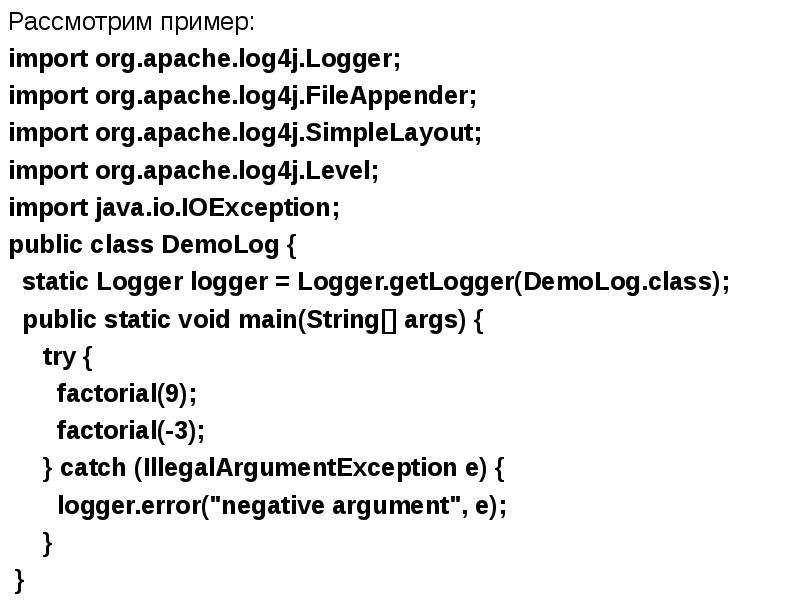 Что такое JUnit и с чего начать? Вы можете начать с понимания основ и масштабирования своей практики модульного тестирования, как профессионал.
Что такое JUnit и с чего начать? Вы можете начать с понимания основ и масштабирования своей практики модульного тестирования, как профессионал.
Что такое модульное тестирование?
Но, прежде чем мы углубимся в JUnits, давайте поговорим немного о модульном тестировании и регрессионном тестировании, а также о том, почему они важны в целом. В дальнейшем мы рассмотрим несколько хороших примеров.
Модульное тестирование — это форма тестирования методом белого ящика, в котором тестовые примеры основаны на внутренней структуре. Тестировщик выбирает входы для исследования определенных путей и определяет соответствующий выход. Цель модульного тестирования — изучить отдельные компоненты или часть методов / классов для проверки функциональности, гарантируя, что поведение соответствует ожидаемому.
Точный объем «единицы» часто остается на усмотрение интерпретации, но хорошее практическое правило заключается в том, что единица содержит наименьшее количество кода, выполняющего отдельную задачу (например, единственный метод или класс). Есть веская причина, по которой мы ограничиваем объем при модульном тестировании — если мы создаем тест, который включает несколько аспектов проекта, мы смещаем фокус с функциональности одного метода на взаимодействие между различными частями кода. Если тест не проходит, и мы не знаем, почему он не прошел, нам остается только гадать, была ли точка отказа в интересующем нас методе или в зависимостях, связанных с этим методом.
Есть веская причина, по которой мы ограничиваем объем при модульном тестировании — если мы создаем тест, который включает несколько аспектов проекта, мы смещаем фокус с функциональности одного метода на взаимодействие между различными частями кода. Если тест не проходит, и мы не знаем, почему он не прошел, нам остается только гадать, была ли точка отказа в интересующем нас методе или в зависимостях, связанных с этим методом.
Регрессионное тестирование
В дополнение к модульному тестированию регрессионное тестирование гарантирует, что последнее исправление, улучшение или исправление не нарушило существующую функциональность, путем тестирования изменений, которые вы внесли в свой код. Изменения в коде неизбежны, будь то модификации существующего кода или добавление пакетов для новых функций; ваш код обязательно изменится. Именно в этом изменении кроется наибольшая опасность, поэтому с учетом этого регрессионное тестирование является обязательным.
Что такое JUnit?
JUnit — это среда модульного тестирования для языка программирования Java, играющая большую роль в регрессионном тестировании.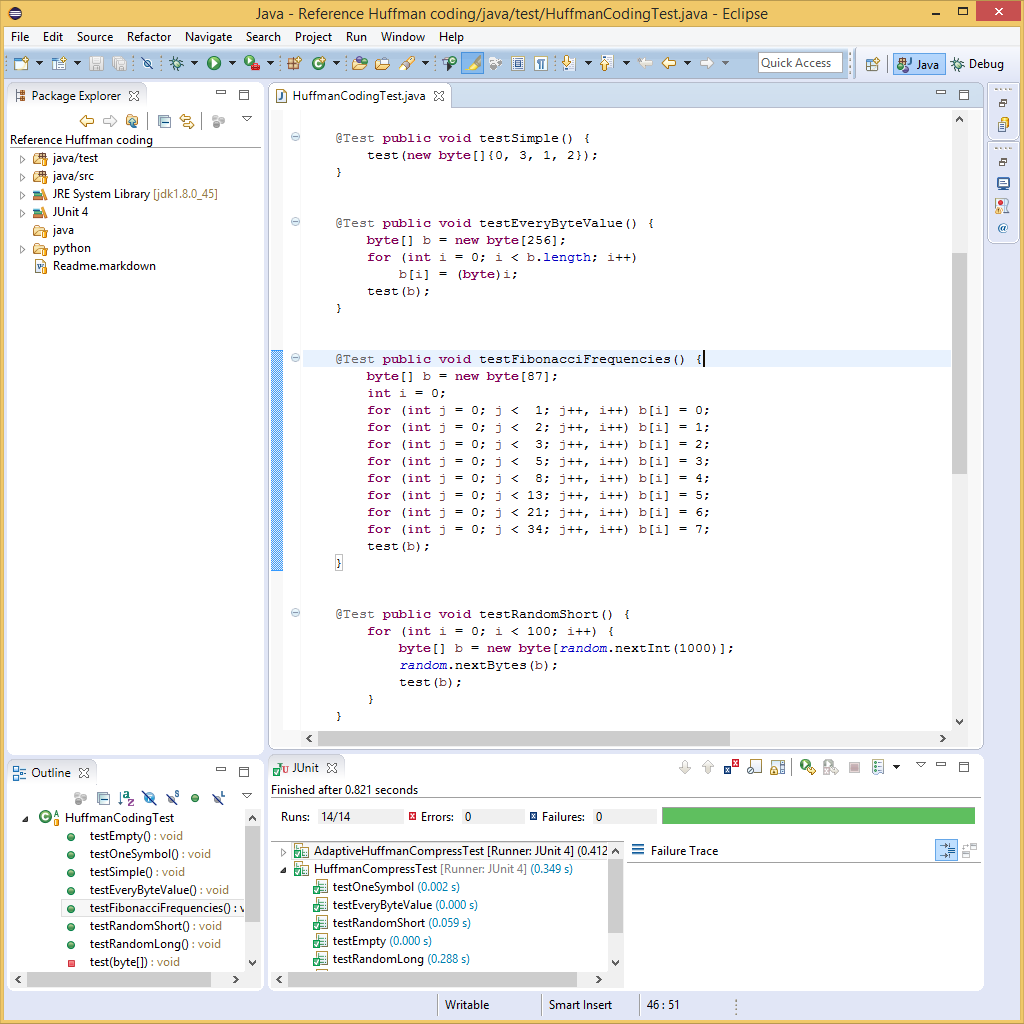 В качестве среды с открытым исходным кодом он используется для написания и запуска повторяемых автоматических тестов.
В качестве среды с открытым исходным кодом он используется для написания и запуска повторяемых автоматических тестов.
Как и все остальное, структура JUnit со временем эволюционировала. Главное изменение, на которое следует обратить внимание, — это введение аннотаций, которое появилось вместе с выпуском JUnit 4, что обеспечило повышение организации и удобочитаемости JUnits. Остальная часть этого сообщения в блоге будет написана на основе использования Junit 4 и 5.
Как настроить JUnit
Итак, приступим.
В более распространенных IDE, таких как Eclipse и IntelliJ, по умолчанию уже установлена функциональность JUnit.Если вы не используете IDE и, возможно, полагаетесь исключительно на систему сборки, такую как Maven или Gradle, установка Junit 4/5 выполняется через pom.xml или build.gradle соответственно. Важно отметить, что Junit 5 был разделен на три модуля, один из которых является винтажным модулем, который поддерживает аннотацию / синтаксис Junit 4 и 3 (хотя использование Junit 3 откровенно мрачно и обычно встречается только в гораздо более старых проектах) .
JUnit 4
Чтобы добавить JUnit 4 в Maven, создайте в pom.xml. Помните о своей версии:
Для Gradle добавьте в build.gradle следующее:
применить плагин : 'java'
зависимости {
testCompile 'junit: junit: 4.12 '
}
J Блок 5
Добавление JUnit 5 немного отличается. Из-за модульной конструкции JUnit 5 для импорта всех аспектов используется спецификация. Если нужны только определенные классы, можно указать отдельные группы или артефакты.
Чтобы добавить JUnit 5 в Maven, добавьте в pom.xml следующее:
 junit
junit
Для Gradle добавьте в build.gradle следующее:
применить плагин : 'java'
зависимости {
реализация 'org.junit: junit-bom: 5.2.0'
}
Хотя обычно не требуется, необработанный файл jar, который позволяет использовать структуру JUnit, также доступен, если необходимо вручную указать путь к классу.Git содержит код для JUnit. В JUnit 4 jar можно загрузить напрямую. В Junit 5 (на момент написания этой статьи) в настоящее время нет предварительно созданного файла jar, но можно легко скомпилировать код и сгенерировать файлы jar.
Writing Unit Tests: Анатомия JUnit
Теперь, когда мы немного поговорили о модульном тестировании и самой настройке, давайте перейдем к фактическому построению и выполнению этих тестов.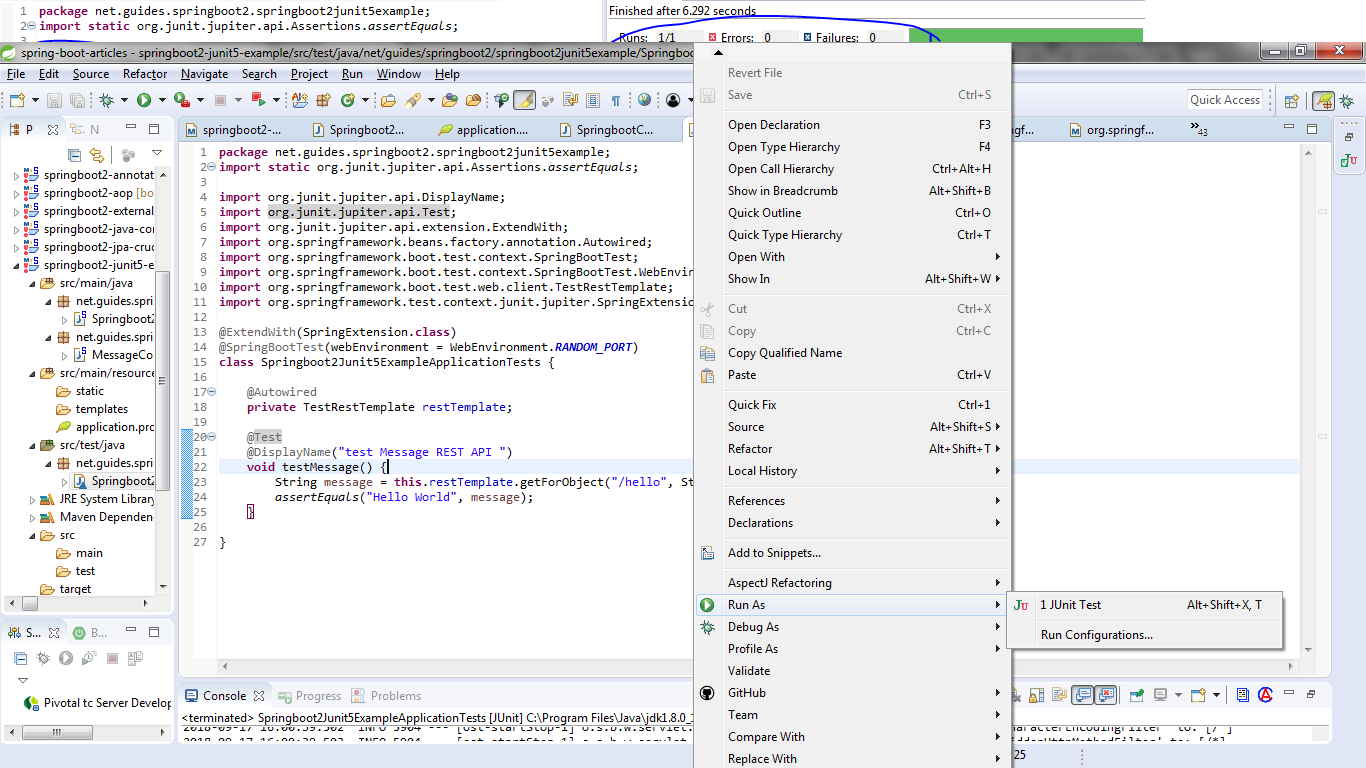 Чтобы лучше всего проиллюстрировать создание JUnits, мы хотим начать с чего-нибудь базового.В приведенном ниже примере изображения у нас есть простой метод ( слева, ), который преобразует градусы Фаренгейта в Цельсия, и JUnit ( справа, ), связанный с нашим методом. Я пронумеровал наш JUnit и подробно остановлюсь на этих разделах ниже.
Чтобы лучше всего проиллюстрировать создание JUnits, мы хотим начать с чего-нибудь базового.В приведенном ниже примере изображения у нас есть простой метод ( слева, ), который преобразует градусы Фаренгейта в Цельсия, и JUnit ( справа, ), связанный с нашим методом. Я пронумеровал наш JUnit и подробно остановлюсь на этих разделах ниже.
Разделы 1 и 2
Это импорт для библиотек JUnit, необходимых для использования инфраструктуры тестирования. В импортированных библиотеках можно указать конкретную функциональность JUnit, но обычно они импортируются со звездочками, чтобы иметь доступ ко всем функциям.
Раздел 3
Это начало нашего тестового класса. Здесь важно отметить соглашение об именовании класса, которое следует за ClassNameTest .
Раздел 4
Здесь мы видим наш первый синтаксис, специфичный для JUnit, аннотацию.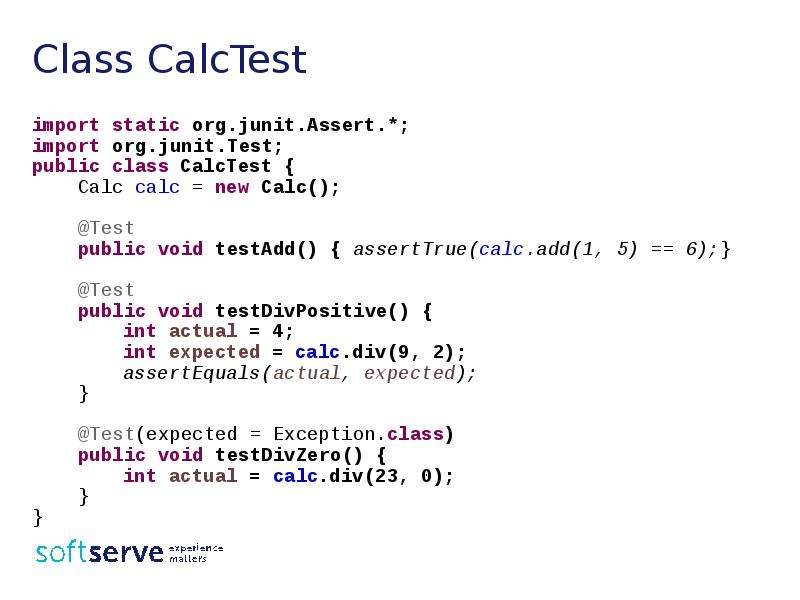 Аннотации чрезвычайно важны при создании JUnits. Вот как JUnit знает, что делать с разделом обработки кода. В нашем примере у нас есть аннотация
Аннотации чрезвычайно важны при создании JUnits. Вот как JUnit знает, что делать с разделом обработки кода. В нашем примере у нас есть аннотация @Test , которая сообщает JUnit, что общедоступный метод void, к которому он прикреплен, может быть запущен в качестве тестового примера.
Существует много других аннотаций, но наиболее распространенными являются @Before (который запускает некоторый оператор / предварительное условие до @Test , public void), @After (который запускает некоторый оператор после @Test , public void , например, сброс переменных, удаление временных файлов, переменных и т. д.) и @Ignore (который игнорирует некоторые инструкции во время выполнения теста — обратите внимание, что @BeforeClass и @AfterClass используются для выполнения операторов до и после всех тестов случаях, public static void соответственно).
Раздел 5
Вывод — это снова название конвенции.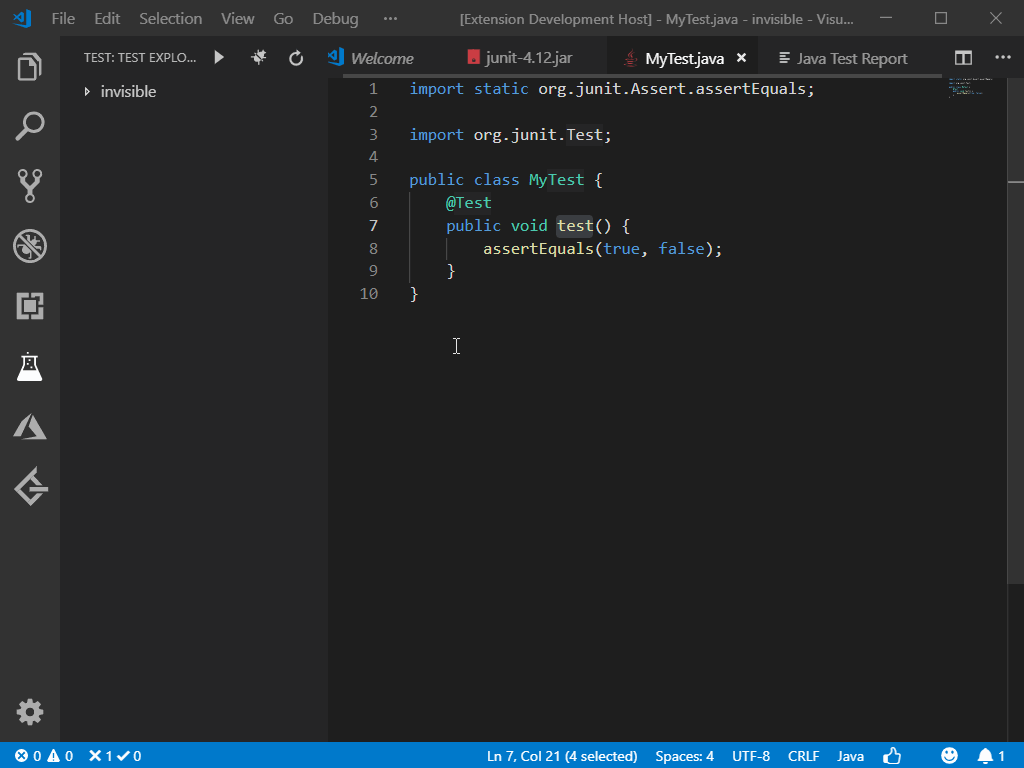 Обратите внимание на структуру, проверьте
Обратите внимание на структуру, проверьте MethodName .
Раздел 6
Здесь мы создаем новый экземпляр нашего объекта класса. Это необходимо для того, чтобы мы могли вызвать тестируемый нами метод. Без этого экземпляра объекта мы не можем протестировать метод.
Раздел 7
Переменные, связанные с методом, должны быть установлены, поэтому здесь мы объявляем переменные, соответствующие нашему методу.Им должны быть присвоены значимые значения (примечание: если параметр является объектом, его можно создать или имитировать), чтобы наш тест имел смысл.
Раздел 8
Это объявление переменной можно рассматривать как необязательное, но оно того стоит для организации и удобочитаемости. Мы присваиваем результаты нашего тестируемого метода этой переменной, используя ее по мере необходимости для утверждений и тому подобного.
Раздел 9
Методы assert (которые являются частью org.junit.Assert class) используются для определения статуса прохождения / отказа тестовых случаев. Записываются только неудавшиеся утверждения. Как и в случае с аннотациями, существует множество вариантов утверждения. В нашем примере JUnit выше мы используем assertEquals (ожидаемый, фактический, дельта). Это принимает ожидаемый результат , который определяет пользователь, фактический , который является результатом вызываемого метода, и дельта , которая позволяет реализовать допустимое отклонение между ожидаемыми и фактическими значениями.Цель утверждения — проверка. Хотя это и не требуется для запуска JUnit, отсутствие утверждений, возможно, противоречит цели вашего теста. Без утверждений у вас нет проверки и — самое большее — дымового теста, который дает обратную связь только при обнаружении ошибок теста.
Как запустить JUnit
Выбери собственное приключение! Здесь мы рассмотрим три способа запуска JUnits: прямо из командной строки, из IDE (Eclipse и IntelliJ) и с использованием систем сборки (Maven и Gradle).
Как запустить JUnit из командной строки
Чтобы запустить JUnit непосредственно из командной строки, вам понадобится несколько вещей: JDK на вашем пути, необработанный файл jar Junit и тестовые примеры. Команда выглядит следующим образом (этот пример для Junit 4):
java -cp /path/to/junit.jar org.junit.runner.JUnitCore <имя тестового класса>
ПРИМЕЧАНИЕ. Маловероятно, что в профессиональной среде можно будет запускать тест вручную из командной строки без какой-либо системы сборки, но такая возможность есть.
Как запустить JUnit из среды IDE
Затмение
Чтобы запустить Eclipse из проводника пакетов, найдите свой тест JUnit в той папке, в которую вы его назначили. Щелкните правой кнопкой мыши и перейдите к «Запуск от имени»> «JUnit Test». Это выполнит ваш тест и откроет новое окно JUnit, если оно еще не открыто.
IntelliJ
Выполнение теста в IntelliJ очень похоже на Eclipse. В окне проекта найдите test, щелкните правой кнопкой мыши и выберите «Run‘ testName ».Как и Eclipse, откроется окно JUnit с результатами теста.
Как запустить JUnit с помощью систем сборки
Maven
Maven упростил выполнение тестов. Убедитесь, что вы находитесь в правильном месте в командной строке, а проект pom.xml настроен правильно. Затем вы можете запустить следующее для выполнения ваших JUnits:
Для запуска всего набора тестов:
мвн тест
Для запуска отдельного / конкретного теста (ов):
mvn -Dtest = TestName test
Градл
Gradle, как и Maven, упростил выполнение тестов.
Для запуска всего набора тестов:
тест Gradlew
Для запуска отдельного / конкретного теста (ов):
gradlew -Dtest.single = testName test
(ПРИМЕЧАНИЕ: Maven и Gradle — это отдельные монстры — то, что показано здесь, является минимальным, чтобы охватить основы.)
Продолжение модульного тестирования
В нашем примере был рассмотрен очень простой фрагмент кода, и, конечно же, это только начало модульного тестирования.Более сложные методы вызывают базы данных или другие методы, но для обеспечения функциональности нам нужна изоляция, которую мы достигаем с помощью имитации. Мокинг помогает нам изолировать блоки кода, чтобы сфокусировать нашу проверку (фреймворки, обычно используемые для имитации, — это Mockito и PowerMock). Чтобы узнать больше о насмешках, прочитайте сообщение моего коллеги: Как автоматизировать модульный тест Java, включая насмешки и утверждения.
Итак, если модульное тестирование настолько круто, почему не все в нем хороши? Что ж, модульное тестирование непросто.Это требует много времени и навыков. Разработчики, как правило, не получают от этого особого удовольствия, а поддержание наборов тестов требует усилий и времени.
Но преимущества модульного тестирования очевидны:
- Изоляция и целенаправленное тестирование
- Обеспечение поведения отдельных методов или их частей
- Помогает гарантировать, что добавление или изменение кода не нарушит работу приложения
- Граничный анализ — проверка на недопустимые / неправильные входные данные
- Проверить каждый аспект метода (охват)
- Покрытие
Итак, полезно развернуть мощные инструменты модульного тестирования, такие как Parasoft Jtest, которые могут облегчить большую часть боли, связанной с JUnits, и сэкономить драгоценное время разработчиков.Помощник по тестированию модулей Parasoft Jtest берет на себя головную боль времени, сокращая время генерации тестов JUnit, помогая пользователю создавать тесты с помощью интуитивно понятных действий в один щелчок. Ремонтопригодность решается с помощью автоматических рекомендаций, которые идентифицируют такие вещи, как нестабильные тестовые среды (и другие риски), рекомендации по утверждениям и многое другое.
Чтобы узнать больше о том, как облегчить боль и улучшить модульное тестирование, загрузите бесплатную пробную версию Parasoft Jtest Unit Test Assistant.Это бесплатно, легко настроить, и вы можете следовать всем инструкциям здесь, чтобы эффективно начать работу.
Simple JUnit 5.7.1 Учебное пособие Hello World со всеми подробностями в одном • Crunchify
Что такое JUnit?
JUnit — это простой, мощный фреймворк с открытым исходным кодом для написания и выполнения повторяемых тестов. Мне нравятся тестовые примеры JUnit. Во время разработки проекта Java я широко использую JUnit для покрытия кода. Это экземпляр архитектуры xUnit для фреймворков модульного тестирования.
Функции JUnit включают:
- Утверждения для тестирования ожидаемых результатов
- Тестовые приспособления для обмена общими тестовыми данными
- Тестовые программы для запуска тестов
В этом руководстве я рассмотрю пункты 1 и 3. В вашем проекте вам понадобятся указанные ниже зависимости от maven.
|
Приступим к написанию кода.
Шаг-1
Создайте проект CrunchifyJunitTest и укажите пакет com.crunchify.junit . Вот структура пакета для быстрого ознакомления.
Шаг-2
Щелкните правой кнопкой мыши CrunchifyJunitTest => New Class => CrunchifyJunitTest.java
1 2 3 4 5 6 7 8 9 10 11 12 13 14 18 19 20 21 22 23 24 25 26 27 28 29 31 | пакет com.crunchify.junit; / ** * @author Crunchify * * / import static org.junit.Assert.assertEquals; импорт орг.юнит.Тест; открытый класс CrunchifyJunitTest { @Test public void testingCrunchifyAddition () { assertEquals («Вот тест для результата сложения:», 30, добавление (27, 3)); } @Test public void testingHelloWorld () { assertEquals («Вот тест для строки Hello World:», «Hello + World», helloWorld ()); } общедоступное int сложение (int x, int y) { return x + y; } public String helloWorld () { String helloWorld = «Hello +» + «World»; вернуть helloWorld; } } |
Шаг-3
Eclipse предложит и автоматически добавит org.junit.Test dependency после того, как вы наберете @Test .
Шаг-4
Для тестирования вашего JUnit test
- Щелкните правой кнопкой мыши класс
- Щелкните Run As
- Щелкните
JUnit Test
Вы должны увидеть что-то вроде этого.
Шаг-5
Попробуйте изменить параметр ожидаемого значения метода с 30 => 300 и с Hello World => Hello - World и повторите попытку.
@Test public void testingCrunchifyAddition () { assertEquals («Вот тест для результата сложения:», 300, сложение (27, 3)); } @Test public void testingHelloWorld () { assertEquals («Вот тест для строки Hello World:», «Hello — World», helloWorld ()); } |
Шаг-6
Теперь давайте запустим тот же тестовый пример через другую программу java .Создать CrunchifyRunnerJUnit.java
1 2 3 4 5 6 7 8 9 10 11 12 13 14 18 19 20 21 22 23 24 | пакет com.crunchify.junit; import org.junit.runner.JUnitCore; import org.junit.runner.Result; import org.junit.runner.notification.Failure; / ** * @author Crunchify * * / открытый класс CrunchifyRunnerJUnit { public static void main (String [ore] args0004) {9000 result5 runClasses (CrunchifyJunitTest.class); для (Failure failure: result.getFailures ()) { System.out.println (failure.toString ()); } if (result.wasSuccessful ()) { System.out.println («Оба теста успешно завершены …»); } } } |
Степ-7
Запустите CrunchifyRunnerJUnit.java как приложение Java .
Степ-8
В случае 1st code (правильный ожидаемый параметр) вы должны увидеть следующий результат:
Оба теста успешно завершены… |
Шаг-9
В случае 2nd code (неверный ожидаемый параметр) вы должны увидеть что-то вроде этого:
testingCrunchifyAddition (com.crunchify.junit.CrunchifyJunitTest): Вот тест для результата добавления: ожидался: <300>, но был: <30> testingHelloWorld (com.crunchify.junit.CrunchifyJunitTest): Вот тест для Hello World Строка: ожидалось: |
И все готово.Сообщите мне, если вы заметите какие-либо проблемы с запуском этого кода.
Доступная аннотация в тестовом примере JUnit:
Аннотация | Описание |
|---|---|
| @Test public void method () | Аннотация @Test указывает, что метод является методом тестирования. |
| @Before public void method () | Будет выполнять метод перед каждым тестом. Этот метод может подготовить тестовую среду (например,грамм. читать входные данные, инициализировать класс). |
| @After public void method () | Будет выполнять метод после каждого теста. Этот метод может очистить тестовую среду (например, удалить временные данные, восстановить значения по умолчанию). |
| @BeforeClass public void method () | Выполняет метод один раз перед началом всех тестов. Это можно использовать для выполнения ресурсоемких операций, например, для подключения к базе данных. |
| @AfterClass public void method () | Выполняет метод один раз после завершения всех тестов.Это можно использовать для выполнения действий по очистке, например, для отключения от базы данных. |
| @Ignore | Будет игнорировать метод проверки. Это полезно, когда базовый код был изменен, а тестовый пример еще не адаптирован. Или если время выполнения этого теста слишком велико, чтобы его можно было включить. |
| @Test (expected = Exception.class) | Ошибка, если метод не генерирует указанное исключение. |
| @Test (timeout = 100) | Ошибка, если метод занимает больше 100 миллисекунд. |
Доступные методы тестирования Assert:
Заявление | Описание |
|---|---|
| fail (String) | Пусть метод не сработает. Может использоваться для проверки того, что определенная часть кода не достигнута. Или иметь провальный тест до того, как будет реализован тестовый код. |
| assertTrue (true) / assertTrue (false) | Всегда будет true / false. Может использоваться для предопределения результата теста, если тест еще не реализован. |
| assertTrue ([сообщение], логическое условие) | Проверяет, что логическое условие истинно. |
| assertsEquals ([Строковое сообщение], ожидаемое, фактическое) | Проверяет совпадение двух значений. Примечание: для массивов проверяется ссылка, а не содержимое массивов. |
| assertsEquals ([Строковое сообщение], ожидаемое, фактическое, допуск) | Проверяет соответствие значений типа float или double. Допуск — это количество десятичных знаков, которые должны быть одинаковыми. |
| assertNull ([сообщение], объект) | Проверяет, является ли объект нулевым. |
| assertNotNull ([сообщение], объект) | Проверяет, не является ли объект нулевым. |
| assertSame ([String], ожидаемое, фактическое) | Проверяет, ссылаются ли обе переменные на один и тот же объект. |
| assertNotSame ([String], ожидаемый, фактический) | Проверяет, что обе переменные относятся к разным объектам. |
Присоединяйтесь к обсуждению
Если вам понравилась эта статья, поделитесь ею в социальных сетях.Остались вопросы по статье, оставьте нам комментарий.
Изучите модульное тестирование Java с JUnit 5 за 20 шагов
Ранга — сертифицированный специалист по облачным технологиям Google Cloud , AWS Certified Solutions Architect Associate, AWS Certified Developer Associate и AWS Certified Cloud Practitioner.
Наши курсы ориентированы на облако (AWS, Azure, Google Cloud Platform — GCP), DevOps , полный стек ( React , Angular ), бессерверное программирование, разработку микросервисов с помощью Java и Spring Boot.
Наши лучшие курсы включают:
1) Основные микросервисы со Spring Boot и Spring Cloud
2) Программирование на Java для начинающих
3) Сертификация Google Cloud — младший инженер по облачным вычислениям — 2021
4) DevOps для начинающих — Docker, Kubernetes и Azure DevOps
5) Мастер-класс Spring Framework — Java Spring в современном стиле
6) Мастер веб-служб Java и RESTful API с Spring Boot
7) Перейти без сервера с AWS Lambda и функциями Azure
У нас есть курсы, посвященные Java Framework (Spring, Spring Boot , Spring MVC, Hibernate).
[ПУТИ ИЗУЧЕНИЯ 00–06 для DevOps, Full Stack, Cloud, Spring Boot и Java в FAQ ниже ]
Мы используем поэтапный практический подход на основе решения проблем с практическим , Примеры реальных приложений.
У нас есть широкий спектр курсов, посвященных Spring Boot — созданию API-интерфейсов и микросервисов, развертыванию в облаке (AWS, Azure, Docker, Kubernetes, Azure) и интеграции с интерфейсными фреймворками Full Stack (React и Angular).
[ПУТЬ ОБУЧЕНИЯ]
[ПУТЬ ОБУЧЕНИЯ 00] — DevOps
Мастер DevOps с Docker, Kubernetes и Azure DevOps
[ПУТЬ ОБУЧЕНИЯ 01] — Веб-приложения Spring и Spring для разработчиков и Spring и Spring Boot8
Мастер-класс Spring Framework — узнайте Spring по-современному!
Изучите Spring Boot за 100 шагов — от новичка до эксперта
Мастер веб-служб Java и RESTful API с Spring Boot
Master Hibernate и JPA с Spring Boot за 100 шагов
Основное модульное тестирование Java с Spring Boot и Mockito
[ПУТЬ ИЗУЧЕНИЯ 02] — Full Stack Developer с Spring Boot, React и Angular
Go Java Full Stack с Spring Boot и React
Go Java Full Stack с Spring Boot и Angular
[LEARNING PATH 03] — Cloud Microservices с Spring Boot, Docker и Kubernetes
Master Microservices с Spring Boot и Spring Cloud
Master Docker с Java — DevOps для Spring Microservices
Мастер Kubernetes с Docker в Google Cloud, AWS и Azure
[ПУТЬ ИЗУЧЕНИЯ 04] — Облачный разработчик с Spring Boot, AWS, Azure и PCF
Изучите AWS — Разверните Java Spring Boot в AWS Elastic Beanstalk
Освойте веб-приложения Azure — перенесите приложения Java Spring Boot в Azure
Master Pivotal Cloud Foundry с микросервисами Spring Boot
[ПУТЬ ИЗУЧЕНИЯ 05] — Изучите AWS с микросервисами, Docker и Kubernetes
Изучите AWS — Разверните Java Spring Boot к AWS Elastic Beanstalk
Мастер AWS Fargate и ECS с микросервисами Java Spring Boot
Мастер Kubernetes с Docker в Google Cloud, AWS и Azure
[ПУТЬ ОБУЧЕНИЯ 06] — ПОЛУЧИТЬ СЕРТИФИКАЦИЮ AWS
AWS Certified Cloud Practitioner By Step
AWS Certified Developer Associate — Step By Step
AWS Certified Solutions Architect Associate — Step By Step
[НАШИ УБЕЖДЕНИЯ]
Лучшие курсы интерактивны и увлекательны.
Основы для создания высококачественных приложений лучше всего закладывать во время обучения.
[НАШ ПОДХОД]
Мы используем Правило 80-20. Мы подробно обсуждаем 20% вещей, используемых в 80% времени. Мы кратко коснемся других вещей, чтобы дать вам достаточно знаний, чтобы узнать больше самостоятельно.
Решение проблем, основанное на пошаговом практическом обучении.
Учебное пособие: разработка через тестирование | IntelliJ IDEA
Любите ли вы писать тесты перед написанием производственного кода или хотите создавать тесты после этого, IntelliJ IDEA упрощает создание и запуск модульных тестов.В этом руководстве мы покажем, как использовать IntelliJ IDEA для написания тестов в первую очередь (разработка через тестирование или TDD).
- Предварительные требования
Этот учебник предполагает выполнение следующих предварительных условий:
Вы создали проект Java в IntelliJ IDEA.
У вас есть папки для производственного и тестового кода, созданные вручную или при создании проекта.
У вас есть JUnit 4 в пути к классам, добавив тестовую библиотеку или добавив зависимость в Gradle или Maven.
Ваш исходный и тестовый корни настроены правильно — исходные корни будут отображаться как синие папки, тестовые папки будут иметь зеленый фон.
Вы создали нужные пакеты в своем проекте.
Создание вашего первого теста
Учитывая, что мы сначала пишем наши тесты, а код, который мы тестируем, еще не обязательно нам доступен, мы создадим наш первый тест через панель проекта.
Щелкните правой кнопкой мыши пакет, в котором нужно создать тест, и выберите «Создать» | Класс Java.
Введите имя теста — учитывая, что мы проводим тестирование с использованием JUnit, скорее всего, это будет [Something] Test, например
MoodAnalyserTest.Поместив курсор в фигурные скобки класса, нажмите Alt + Insert .
Выберите метод тестирования | JUnit 4 из меню. Это создаст тестовый метод с шаблоном по умолчанию. Введите имя теста, нажмите Введите , и курсор окажется в теле метода.
Вы можете изменить шаблон метода тестирования по умолчанию — например, если вы хотите изменить начало имени метода с
testнадолжно.
Написание тела теста
Может показаться нелогичным писать тестовый код для классов и методов, которые не существуют, но IntelliJ IDEA упрощает это, сохраняя при этом компилятор. IntelliJ IDEA может создавать для вас классы и методы, если они еще не существуют.
Напишите свои тесты, описывающие, чего вы хотите достичь, нажав Alt + Enter для любых классов, которые не существуют, и выбрав «Создать класс».Это даст вам минимальную реализацию, которая удовлетворит компилятор.
Как всегда, вы можете использовать инструменты рефакторинга IntelliJ IDEA для создания переменных для хранения результатов, а IntelliJ IDEA импортирует для вас наиболее подходящие классы, если правильные библиотеки находятся в пути к классам.
Продолжайте писать тело теста, включая имена методов, которые вам нужны, но которые не существуют, снова вы можете использовать Alt + Enter и выбрать «Создать метод», чтобы IntelliJ IDEA создала пустой скелетный метод.
Выполнение тестов
Следуя подходу TDD, вы обычно выполняете цикл Red-Green-Refactor. Вы запустите тест, увидите, что он завершился ошибкой (станет красным), реализуете простейший код, чтобы тест прошел (станет зеленым), а затем проведете рефакторинг кода, чтобы ваш тест оставался зеленым, а ваш код был достаточно чистым.
Первый шаг в этом цикле — запустить тест и увидеть, что он не прошел.
Учитывая, что мы использовали функции IntelliJ IDEA для создания простейшей пустой реализации метода, который мы тестируем, мы не ожидаем, что наш тест пройдет успешно.
Внутри теста нажмите Ctrl + Shift + F10 , чтобы запустить этот отдельный тест.
Результаты будут показаны в диалоговом окне запуска. Рядом с названием теста будет значок — красный для исключения или желтый для утверждения, которое не выполняется. Для любого типа сбоя также отображается сообщение о том, что пошло не так.
Реализация кода
Следующим шагом является прохождение тестов, что означает реализацию простейшего, что работает.
Вы можете перейти к тестируемому коду, используя обычные методы — щелкнув имя метода, нажав Ctrl + Alt + B , когда курсор находится на имени метода, или нажав Ctrl + Shift + T для переключения между тестовым и производственным кодом.
Внесите изменения в метод, чтобы пройти тест. Часто с TDD простейшая вещь, которая работает, — это жесткое кодирование ожидаемого значения. Позже мы увидим, как повторение этого процесса приведет к более реалистичному производственному коду.
Повторно запустите тест, используя Shift + F10 , чтобы повторно запустить последний тест.
См. Прохождение теста — значок рядом с методом тестирования должен стать зеленым. В противном случае внесите необходимые изменения, пока тест не пройдет успешно.
Итерация
Разработка кода — это итеративный процесс. Если следовать подходу в стиле TDD, это еще более верно. Чтобы исключить более сложное поведение, мы добавляем тесты для других случаев.
В своем тестовом классе снова используйте Alt + Insert , чтобы создать новый тестовый метод.
Выберите второй тестовый пример, который определяет дополнительные требования к методу, который вы тестируете. Помните, что вы можете использовать функции IntelliJ IDEA для создания классов и методов, чтобы компилятор оставался довольным.
Запустите этот второй тестовый пример, показывающий, что он не работает по правильной причине.
Измените код в тестируемом методе, чтобы этот тест прошел.
Повторно запустите оба теста, нажав Ctrl + Shift + F10 внутри тестового класса, а не внутри одного метода, и убедитесь, что оба теста теперь проходят.Если какой-либо из тестов завершился неудачно, внесите в код необходимые изменения, чтобы гарантировать прохождение тестов.
Сводка
Написание вашего первого теста в стиле «сначала тестирование» требует небольшой настройки — создание тестового класса, создание тестовых методов, а затем создание пустых реализаций кода, которые в конечном итоге станут производственным кодом. IntelliJ IDEA автоматизирует большую часть этой начальной настройки.
По мере итерации процесса, создания тестов, а затем внесения изменений, необходимых для прохождения этих тестов, вы создаете исчерпывающий набор тестов для требуемой функциональности и простейшее решение, которое будет соответствовать этим требованиям.
Последнее изменение: 8 марта 2021 г.
Модульные тесты Java в Visual Studio Code
Тестирование Java в Visual Studio Code включается расширением Java Test Runner. Это легкое расширение для запуска и отладки тестовых примеров Java. Расширение поддерживает следующие тестовые среды:
Примечание : Дополнительную информацию о тестовых фреймворках можно найти в JUnit и TestNG.
Средство выполнения тестов Java работает с языковой поддержкой Java от Red Hat и отладчиком для расширений Java, обеспечивая следующие функции:
- Тестовые примеры запуска / отладки
- Настроить тестовые конфигурации
- Посмотреть отчет об испытании
- Просмотр тестов в обозревателе тестов
- Показать журналы испытаний
Установите средство запуска тестов Java
Если у вас возникнут какие-либо проблемы при использовании перечисленных ниже функций, вы можете связаться с нами, нажав кнопку Сообщить о проблеме ниже.
Сообщить о проблеме
Быстрый старт
Убедитесь, что у вас уже есть инструменты, указанные ниже.
Вы можете обратиться к Java Extensions для настройки среды.
Примечание : Дополнительную информацию о JDK можно найти в поддерживаемых версиях Java.
Начало работы для JUnit 5
См. Начало работы в официальной документации JUnit 5.
Примечание : Вы можете использовать junit-platform-console-standalone.jar в проектах, которые вручную управляют своими зависимостями, аналогично старому JAR, известному из JUnit 4.
Начало работы для JUnit 4
См. Раздел Загрузка и установка в официальной документации JUnit 4.
Начало работы с TestNG
Пожалуйста, обратитесь к TestNG Docs из официальной документации TestNG.
Выполнить | Отладка CodeLens
Когда вы открываете проект с тестовыми примерами из поддерживаемых платформ, Test Runner будет активирован, и вы найдете Run | Debug на CodeLens ваших тестовых функций.Щелкните CodeLens, чтобы запустить отдельный тестовый пример. Вы также можете получить доступ и запустить группу тестовых случаев из обозревателя тестов. Дополнительные сведения об отладке тестовых случаев см. В разделе Отладка Java.
Вот краткая сессия с TestNG:
Тестовые наборы для запуска / отладки
- Расширение сгенерирует ярлыки Run Test и Debug Test (также известные как CodeLens) над определением класса и метода. Выберите их, чтобы начать выполнение или отладку целевых тестовых случаев.
Примечание. Если вы не видите CodeLens в своем редакторе, обратитесь к этому комментарию к проблеме в качестве временного решения.
Обозреватель тестов
- Обозреватель тестов — это место для отображения всех тестовых случаев в вашем проекте. Вы также можете запускать / отлаживать свои тестовые примеры здесь.
- Щелкните узел в обозревателе тестов, чтобы перейти к месту расположения исходного кода.
Примечание. Если обозреватель тестов пуст, обратитесь к этому комментарию к проблеме как к временному решению.
Настройка конфигураций теста
- Иногда вам может потребоваться настроить конфигурацию для запуска тестовых случаев. Для этого вы можете добавить его в настройки рабочего пространства в разделе:
java.test.config.
Примечание. Более подробную информацию можно найти в разделе «Запуск с конфигурацией».
Просмотр отчета об испытаниях
- После запуска / отладки тестовых случаев отчет теста открывается автоматически.Вы также можете увидеть окончательные результаты в строке состояния, щелкнув ее, чтобы отобразить отчет о тестировании.
- Вы также можете щелкнуть значок ✔️ или ❌ в CodeLens, чтобы открыть отчет о тестировании.
- Чтобы быстро просмотреть статус или результаты теста, вы можете увидеть их непосредственно в обозревателе тестов.
- Вы можете перейти к исходному расположению целевого тестового примера, нажав кнопку навигации.
Поддержка JUnit5
Поддержка JUnit 5 охватывает часто используемые аннотации, такие как @DisplayName , @ParameterizedTest , @TestFactory , @TestTemplate и @Nested .Он также поддерживает метааннотации и составные аннотации.
FAQ
Если вы столкнетесь с какой-либо проблемой при использовании расширения, вы можете обратиться к FAQ, чтобы проверить, есть ли ответ на вашу проблему.
Дополнительная информация
Посетите репозиторий GitHub Java Test Runner для получения дополнительных сведений о командах и настройках.
Следующие шаги
Читайте дальше, чтобы узнать о:
- Отладка — Узнайте, как отлаживать свой Java-проект с помощью VS Code.
- Java Extensions — узнайте о других полезных расширениях Java для VS Code.
14.04.2021
Начало работы с разработкой через тестирование (с Java)
Интернет предлагает практически бесконечное меню информации, что делает поиск учебника по модульному тестированию, подходящего для начинающих, непростой задачей.
Что ж, если вам нужен учебник по модульному тестированию, не ищите больше. Это как раз то, о чем этот пост: руководство по модульному тестированию и разработке на основе тестов для начинающих, предназначенное для разработчиков Java.Давайте копаться.
Основы модульного тестирования и TDD
Прежде чем мы перейдем к самому руководству, важно, чтобы мы были на одной странице, когда дело доходит до определений. Вот о чем весь этот раздел. Начнем с очевидного вопроса: что такое модульное тестирование в первую очередь?
Что такое модульное тестирование?
Модульный тест состоит из программы, которая тестирует небольшой фрагмент кодовой базы в полной изоляции. Большинство случаев модульного тестирования содержат утверждений , которые вы можете рассматривать как проверки того, что данный фрагмент кода работает так, как вы ожидаете, что он будет работать в данном сценарии.
Под «полной изоляцией» мы подразумеваем, что модульные тесты не взаимодействуют с элементами, внешними по отношению к коду, такими как базы данных, файловая система или сеть. Испытания, соответствующие этому правилу, приобретают некоторые свойства. Во-первых, они быстрые, поскольку не требуют чтения или записи на диск. Но что еще более важно, это детерминированный : если данный тест не проходит, вы можете запускать его любое количество раз, и он будет продолжать давать сбой, если вы не измените тестируемый тест или производственный код.Верно и обратное: пройденный тест будет продолжаться до тех пор, пока изменение кода не изменит его.
Какая польза от модульного тестирования?
Один мой старый учитель программирования говорил: «Компьютер делает то, что вы ему приказываете; не то, что вы, , думаете, , что вы ему сказали делать ». Другими словами, несоответствие между тем, что действительно делает наш код, и тем, что мы думаем, вызывает ошибки. Модульные тесты — это механизмы, которые разработчики могут использовать для устранения или, по крайней мере, уменьшения этого несоответствия.
По мере роста количества модульных тестов в кодовой базе вы достигаете точки, когда они становятся надежной защитной сеткой для разработчиков, которые затем могут изменять код, не опасаясь его сломать. Они знают, что если они обнаружат дефект, тесты его выявят.
Являются ли «модульное тестирование» и «TDD» синонимами?
Модульное тестирование и TDD — взаимосвязанные, но разные концепции. Модульное тестирование относится к уже обсужденному типу тестирования программного обеспечения.
TDD, что означает разработка через тестирование, представляет собой методологию разработки программного обеспечения.Как следует из названия, TDD состоит из использования тестов для стимулирования разработки приложения, что с самого начала приводит к простой итеративной реализации с высоким тестовым покрытием. При применении TDD разработка будет происходить по простому рабочему процессу:
- Вы начинаете с написания модульного теста, связанного с функцией, которую вы хотите реализовать. Очевидно, что тест не удастся, так как производственного кода еще не существует. Фактически, в компилируемых языках, таких как Java, вам даже не удастся запустить тест, поскольку код не компилируется.
- Второй шаг — пройти тест, написав минимально возможное количество кода. Необязательно внедрять правильное решение, просто нужно пройти тест. На этом этапе можно обманывать. Например, вы можете просто жестко запрограммировать ожидаемое значение для возврата функции.
- Следующий шаг не обязателен. Он состоит из рефакторинга, чтобы избавиться от дублирования или других проблем, возникших на последнем шаге. Здесь ваша ответственность — изменить код и обеспечить прохождение теста.
Начало работы с модульным тестированием и разработкой через тестирование на Java
Разобравшись с основами, пришло время испачкать руки и узнать, как проводить модульное тестирование на Java.
Подготовка требований
Первый шаг — подготовить наши требования. Поскольку мы используем Java, нет необходимости говорить, что вам потребуется установить Java. Я работаю в Windows и буду использовать бесплатную версию IntelliJ IDEA Community Edition в качестве своей IDE.
С учетом этих двух требований мы готовы приступить к написанию кода.
Давайте создадим проект
Итак, давайте начнем с создания нового проекта с использованием IntelliJ IDEA. Начните с запуска IDE и нажатия New Project.
Создадим новый проект Maven. На левой панели нажмите Maven . Затем нажмите кнопку Далее :
Для следующего шага выберите расположение и имя для проекта. Затем нажмите Готово:
Установка JUnit
Прежде чем мы сможем начать писать наши тесты, нам понадобится среда тестирования, которая является инструментом, отвечающим за запуск и проверку результатов теста, помимо предоставления API, который нам нужен для фактического написания тестов.
Поскольку это проект Maven, вы установите JUnit, добавив новую зависимость в свой файл pom.xml. Он уже должен быть открыт в IntelliJ IDEA после создания проекта. Скопируйте и вставьте следующий код в свой файл, затем сохраните его:
После этого щелкните значок Загрузить изменения Maven в правом верхнем углу экрана:
Создание первого тестового класса
Для этого урока мы будем использовать знаменитый Струнный Калькулятор Ката, задачу, предложенную Роем Ошеровым.
Задача, которую предлагает Ошеров, проста: реализовать класс StringCalculator , который должен иметь единственный метод с подписью int Add (String numbers) . Метод должен принимать строку, содержащую числа, разделенные запятыми, а затем возвращать их сумму. Предоставление пустой строки должно привести к нулю. Существуют и другие требования и ограничения, но для краткости не будем их учитывать.
Итак, приступим к кодированию. Поскольку это разработка, основанная на тестировании, первым шагом должно стать создание тестового класса.Внутри IntelliJ IDEA найдите представление Project и разверните папку src :
Вы видите тестовую папку? Здесь и будут находиться ваши тесты, в папке java . Щелкните правой кнопкой мыши папку java и перейдите к New, Java Class :
Назовите класс StringCalculatorTest и подтвердите. Класс будет создан и открыт для вас. Добавьте следующие операторы в начало класса:
Это импортирует необходимые пакеты, чтобы вы могли писать свои тесты.
Начиная с Ката: ваш первый провальный тест
Теперь у вас есть работающая установка для модульного тестирования. Вы готовы приступить к решению задачи с калькулятором строк в стиле TDD. Скопируйте следующий метод и вставьте его в свой тестовый класс:
Здесь мы утверждаем, что передача пустой строки методу add из класса StringCalculator приведет к нулю. Однако ни метода, ни класса не существует, поэтому этот код даже не скомпилируется!
Успешное прохождение теста: создание производственного класса
В IntelliJ IDEA щелкните имя класса StringCalculator внутри кода для теста.Переместите курсор влево, появится красная лампочка. Щелкните стрелку вниз рядом с ней и выберите Create class ‘StringCalculator’ из появившихся опций.
Оставьте параметры, как на следующем изображении, а затем нажмите ОК:
Успешное прохождение теста: создание метода «Добавить»
Следующим шагом является создание метода add с ожидаемой сигнатурой метода. Поскольку при возврате нуля тест будет пройден, давайте пока выберем случайное число в качестве возвращаемого значения, чтобы тест по-прежнему не прошел:
Выполнение теста сейчас по-прежнему приводит к сбою, но на этот раз это «хороший» тип сбоя, поскольку тест завершится сбоем из-за утверждения, возвращающего false , а не из-за ошибки компиляции.
Успешное прохождение теста: жестко запрограммируйте ожидаемое значение
Чтобы пройти тест, вам просто нужно изменить возвращаемое значение и добавить к нулю. Просто сделайте это и запустите тест, который пройдет:
Успех! Вы успешно завершили первый этап своей первой реализации разработки, основанной на тестировании.
Остальное зависит от вас
Теперь у вас есть рабочая установка для модульного тестирования с классом тестирования и производственным классом. В качестве упражнения мы предлагаем вам продолжить практиковать ката.Следующим хорошим тестом будет проверка того, что строка с одним числом должна приводить к возврату этого единственного числа. Проходя через тестовые примеры, вы увидите, что тесты побудят вас пошагово написать правильную реализацию.
Для краткости, это все, что мы расскажем в этом посте. Но если вы хоть немного похожи на меня, то наверняка пылаете вопросами. Например, если реализация кажется тривиальной, нельзя ли пропустить некоторые шаги TDD? Как реализовать функции, которые нелегко протестировать?
К сожалению, в одном сообщении блога мы можем охватить очень многое.Следующим отличным шагом будет поиск более подробных ресурсов, таких как семинар Cprime «Разработка на основе тестирования с использованием Java». Это трехдневный курс общей продолжительностью 24 часа, в котором вы узнаете больше об основах модульного тестирования и TDD, навыках, которые понадобятся вам для их эффективного использования, и о преимуществах, которые вы можете получить, приняв их.
Спасибо, что прочитали, и до следующего раза.
Семинар по разработке через тестирование на Java
Посмотреть курс
Карлос Шульц
.

 Например, аннотации
Например, аннотации 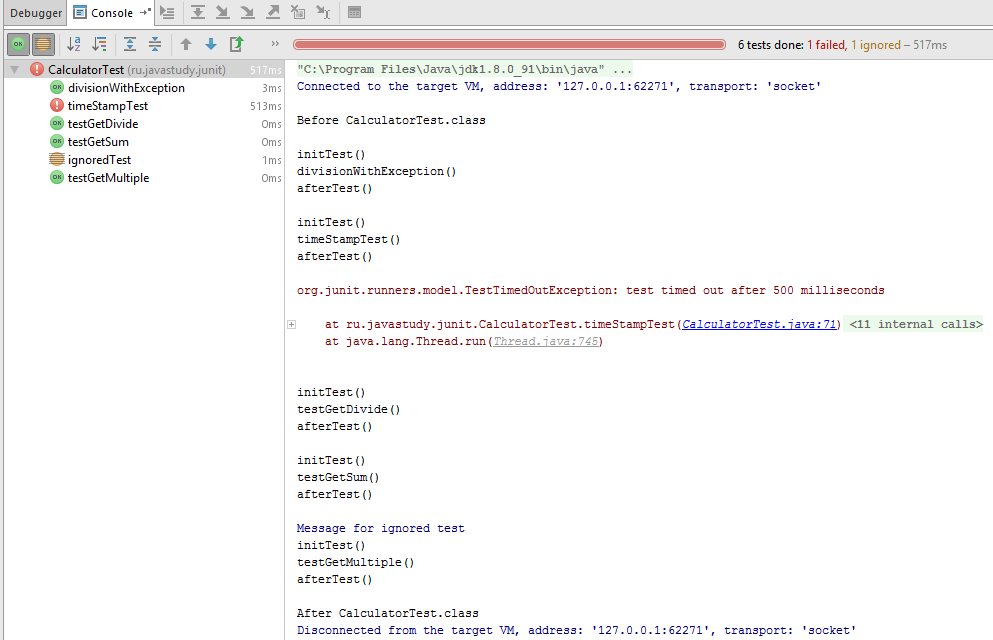 build.sourceEncoding>
<java.version>14</java.version>
<maven-surefire-plugin.version>2.22.2</maven-surefire-plugin.version>
<maven-compiler-plugin.version>3.8.1</maven-compiler-plugin.version>
<junit.jupiter.version>5.6.2</junit.jupiter.version>
</properties>
<dependencies>
<dependency>
build.sourceEncoding>
<java.version>14</java.version>
<maven-surefire-plugin.version>2.22.2</maven-surefire-plugin.version>
<maven-compiler-plugin.version>3.8.1</maven-compiler-plugin.version>
<junit.jupiter.version>5.6.2</junit.jupiter.version>
</properties>
<dependencies>
<dependency>
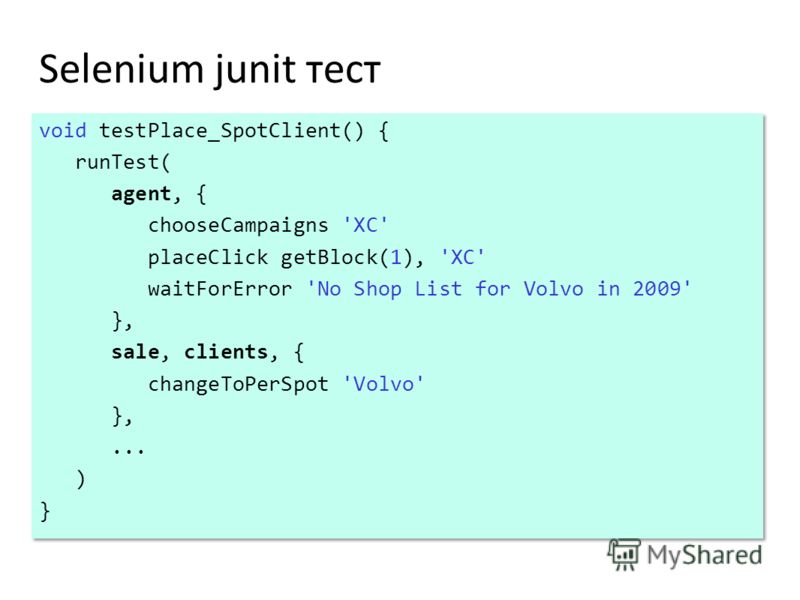 Вам необходимо учесть не только позитивные сценарии, но и негативные. Сгруппируйте
Вам необходимо учесть не только позитивные сценарии, но и негативные. Сгруппируйте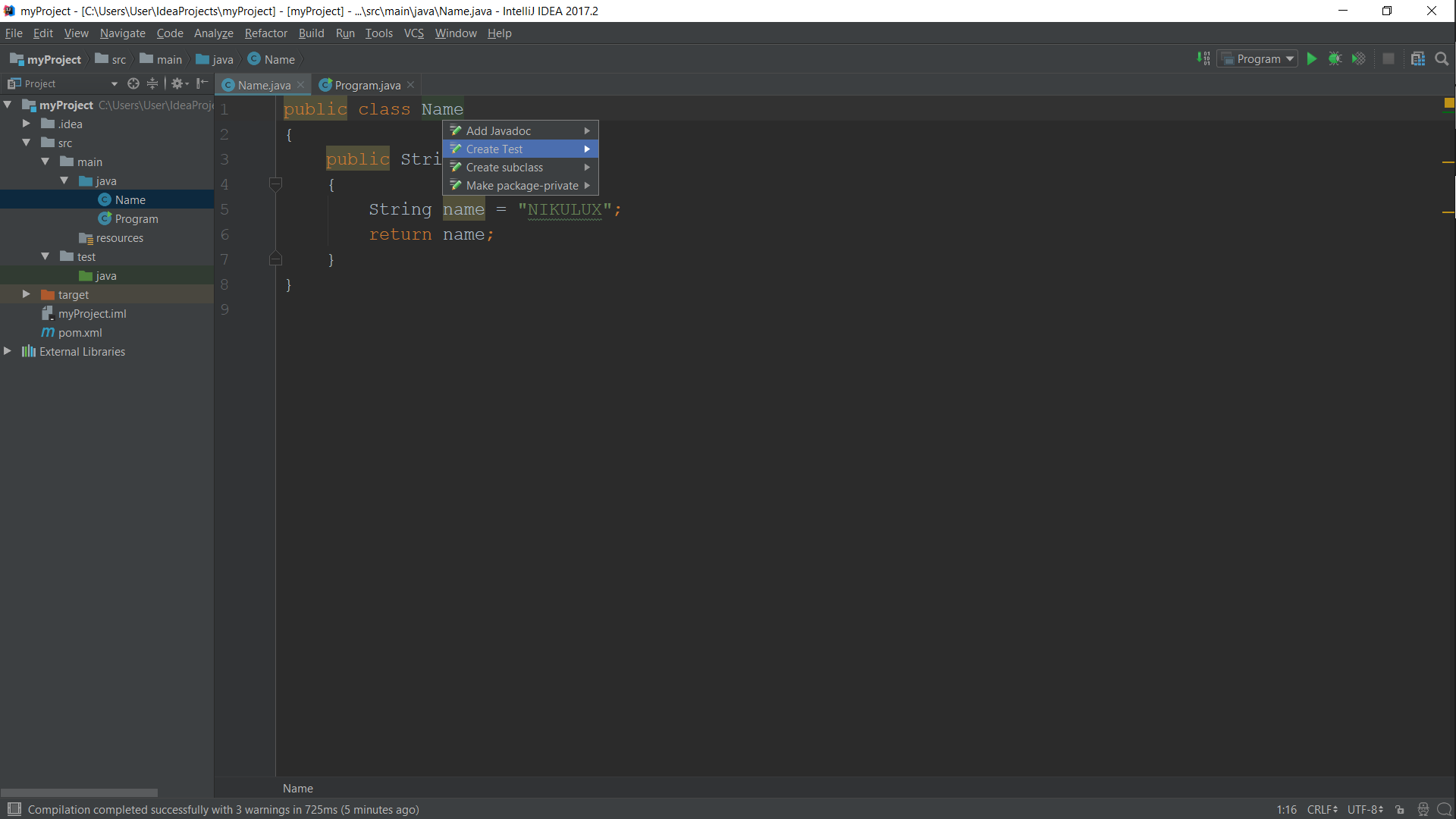 Какие отличия в этих подходах вы видите?
Какие отличия в этих подходах вы видите? Как наиболее удобно и красиво это сделать?
Как наиболее удобно и красиво это сделать?